Acer ASPIRE 5680, ASPIRE 5610, ASPIRE 5630, ASPIRE 5610Z, ASPIRE 5650 User Manual
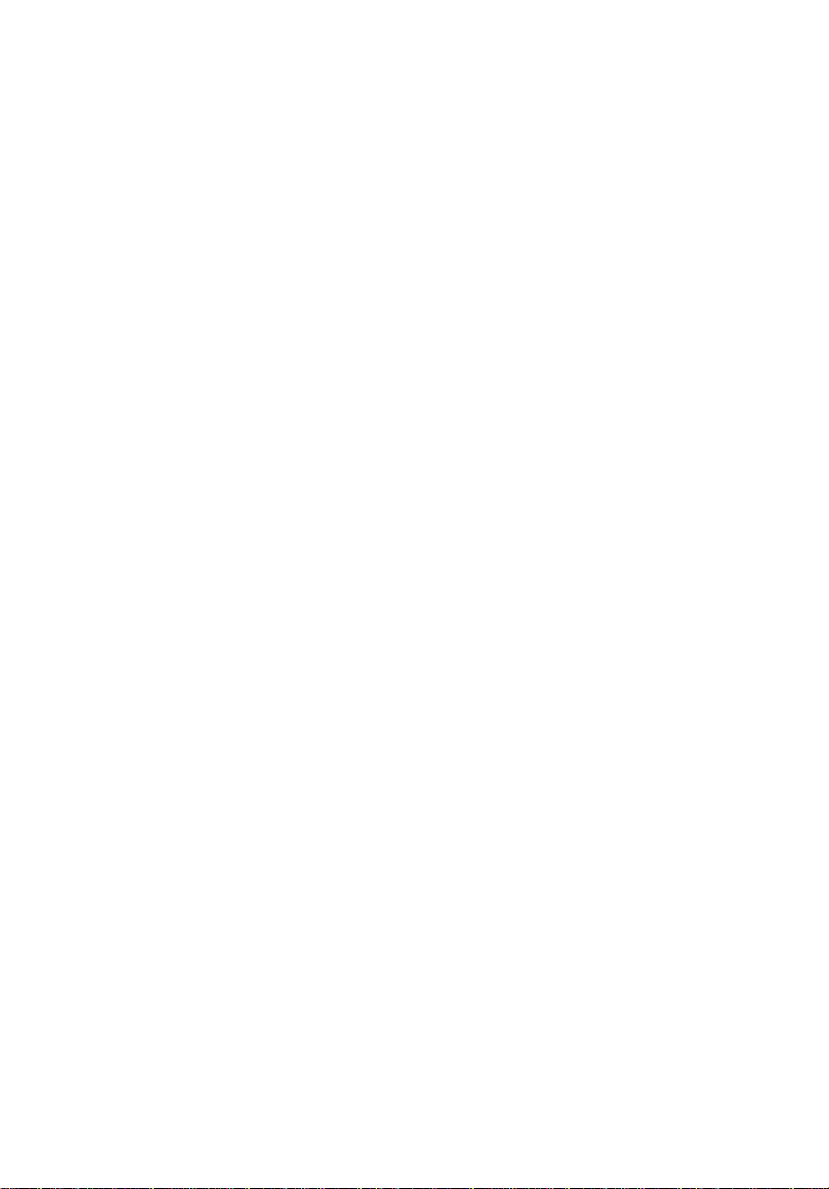
Aspire 5680/5650/5630/
5610/5610Z/3690 系列
用户指南
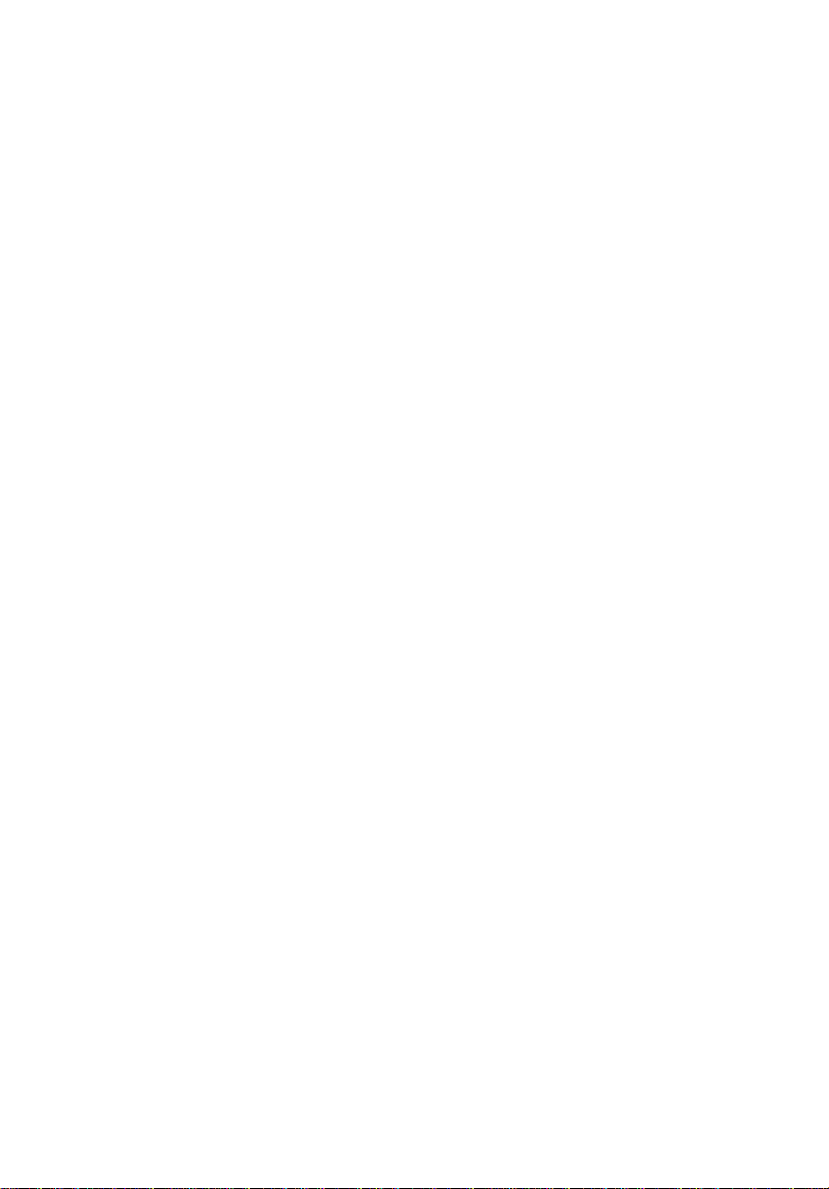
版权 © 2007 宏碁股份有限公司
保留所有权利
Aspire 5680/5650/5630/5610/5610Z/3690 系列用户指南
初版发行日期 2007 年 02 月
本出版物的内容将定期变动,恕不另行通知。更改的内容将会补充到本出版物,且会在本手册发行
新版本时予以付梓印刷。本公司不做任何明示或默许担保,包括本手册内容的适售性或符合特定使
用目的,本公司将一律否认。
在下列预留的空白处,记录下型号、序列号、购买日期及购买地点。型号及序列号可以在电脑外贴
的标签上找到。与电脑元件相关的资料应包括序列号、型号及购买信息。
未经宏碁股份有限公司书面同意,不得对本出版物的任何部分以任何方式,包含电子、机械、复
制、翻录或其它的方式,进行复制、重制或传播。
Aspire 5680/5650/5630/5610/5610Z/3690 系列笔记本电脑
产品型号: ________________________________
产品序号: ________________________________
购买日期: ________________________________
购买地点: ________________________________
Acer 和 Acer 标识为宏碁股份有限公司的注册商标。 本出版物中所用之其它公司之产品名称及商标
仅供说明之用,并皆为各公司之所属商标。
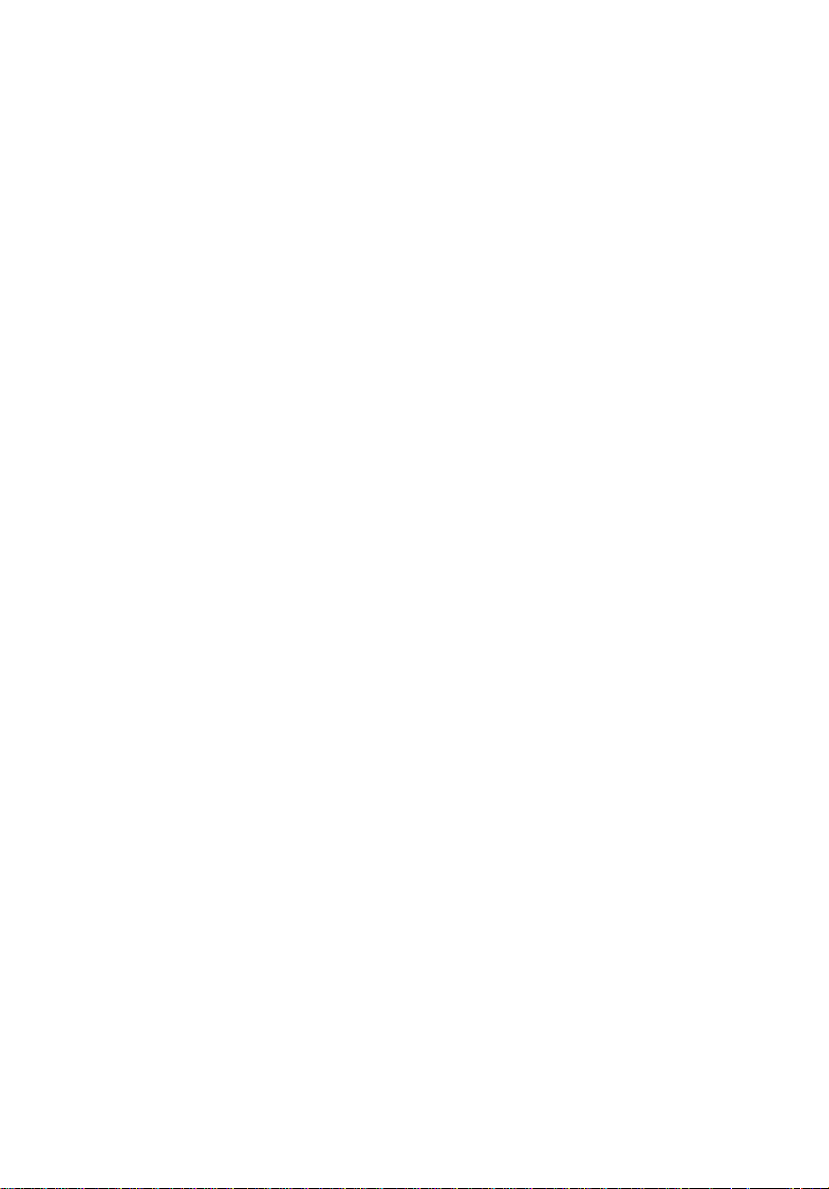
有关安全和舒适性的信息
重要安全须知
请仔细阅读安全须知。保存本文件以供今后参考。 请遵照该设备上的警告标志与说
明。
清洁前请关闭本产品
清洁时,先拔下电源插头。勿使用化学或喷雾清洁剂请以湿布擦拭。请以湿布擦拭。
断开设备时插头注意事项
连接和断开电源设备时请按以下指示进行操作:
将电源线插入交流电源插座前先安装电源设备。
从电脑上拆卸电源设备前先拔下电源线。
如果系统有多个电源,请拔下所有电源的电源线以断开系统电源。
可及性注意事项
请确保电源线要插接的电源插座方便可及,尽可能靠近设备使用人员。当需要断开设
备电源时,请务必从电源插座上拔下电源线。
PCMCIA 和 Express 插槽防尘待机卡注意事项
您所购电脑在 PCMCIA 和 Express 插槽中装有塑料防尘待机卡。防尘待机卡可防止灰
尘、金属物体或其他杂质进入未使用的插槽。如果插槽中未安装 PCMCIA 或 Express
卡,请将防尘待机卡妥为保存,以备日后使用。
iii
收听注意事项
请按照以下的说明来保护您的听力。
• 逐步增大音量,直至您可以清晰地听到声音并感觉舒适。
• 请勿在调节耳机好后再增大音量。
• 请勿长时间以高音量收听音乐。
• 请勿增大音量来排除周围环境的噪声。
• 如果您听不到旁边人说话,请降低音量。
警告
• 切勿将该设备靠近水源。
• 切勿将该设备置于不稳定的平台,椅子或桌面上。以免滑落而损坏。
• 电脑上的槽口用于通风目的。为确保本产品的可靠运行,不至于出现过热高温,
严禁堵塞和盖住这些槽口。此外,请勿将机器置于床褥、沙发、毛毯上或其它
类似地方。同时,若非有良好的通风,请将该设备远离暖炉和电热器等热源。
• 切勿将其它物品插入该设备的插槽内,以免误触电路、造成短路、引起火灾或
触电。切勿泼洒任何液体到本产品上。
• 为避免对内部元件的损害和防止电池漏液,切勿将产品置于振动的表面上。
• 请勿在运动、锻炼或任何可能造成意外短路或损坏转动装置、 HDD 和光驱甚至
锂电池组的震动环境中使用。
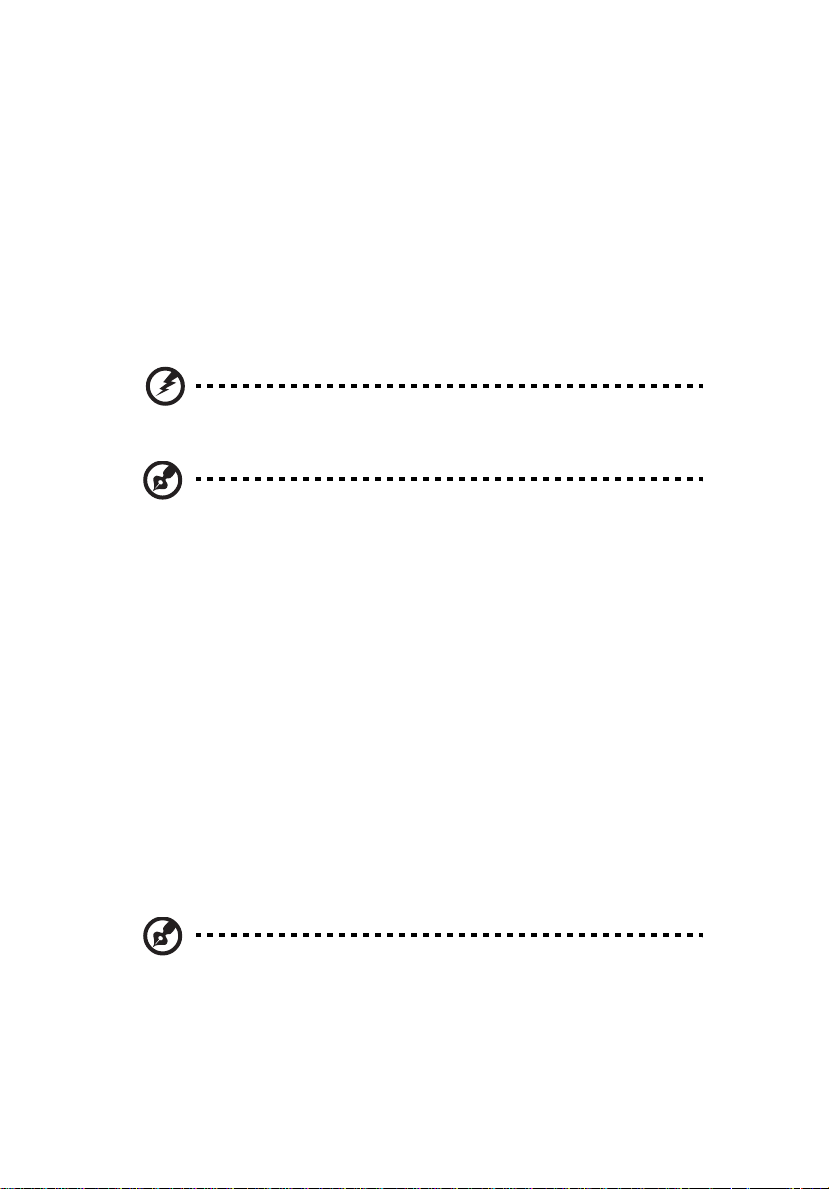
iv
使用电源
• 该设备只有在标签上注明的电压类型下方能正常工作。若您不能确定您所使用
的电压类型,请向经销商或当地电力公司进行咨询。
• 请勿放置任何物品于电源线上,也不要将其置于容易被踩踏的地方。
• 如果使用延长线,所连接设备的总耗电量不可超过延长线的总负荷量。
同时,同插座上所连接的设备的总耗电量不可超过保险丝的总负荷量。
• 切勿插入过多设备以使电源插座、配电板或插座过载。系统的总负荷不得超过
分支电路额定功率的 80%。如果使用配电板,负荷不得超过配电板额定输入功
率的 80%。
• 本产品的 AC 适配器配备三线接地插座。插头仅适用于接地的电源插座。在插入
AC 适配器插头之前,请确认电源插座已正确接地。切勿将插头插入未接地的电
源插座。详情请联系您的电工。
警告 ! 接地针为安全特性。使用未正确接地的电源插座可能会导致电
击和 (或)伤害。
注:接地针还针对附近其它电子设备产生的可能对本产品造成干扰的
噪音提供了良好的保护。
• 请使用本机型的电源线 ( 随配件盒提供 )。电源线为应可拆卸式:UL 安全规定 /
CSA 认证, SPT-2 类型,最小电流 7 A 125 V VDE 或同等认证。最长 4.6 米
(15 英尺 )。
产品维修
请勿自行维修该设备,因为不当的拆卸可能会导致触电或其它危险的后果。
有任何问题,请洽询专业技术服务人员。
遇到下述情况,请将电源线插头拔掉,并寻求专业技术服务人员协助 :
• 电源线或插头有破损。
• 有液体浸入机身。
• 有雨水或水溅到该设备。
• 依照说明书进行操作,而设备仍然无法正常运作。
• 产品不小心掉落到地面或外壳有损伤。
• 该设备性能明显改变,明显需要维修时。
注:请调节操作说明介绍过的控件,因为对其它控件的错误调节会对
电脑造成损坏,而且,通常会给专业技术人员添加不必要的麻烦。
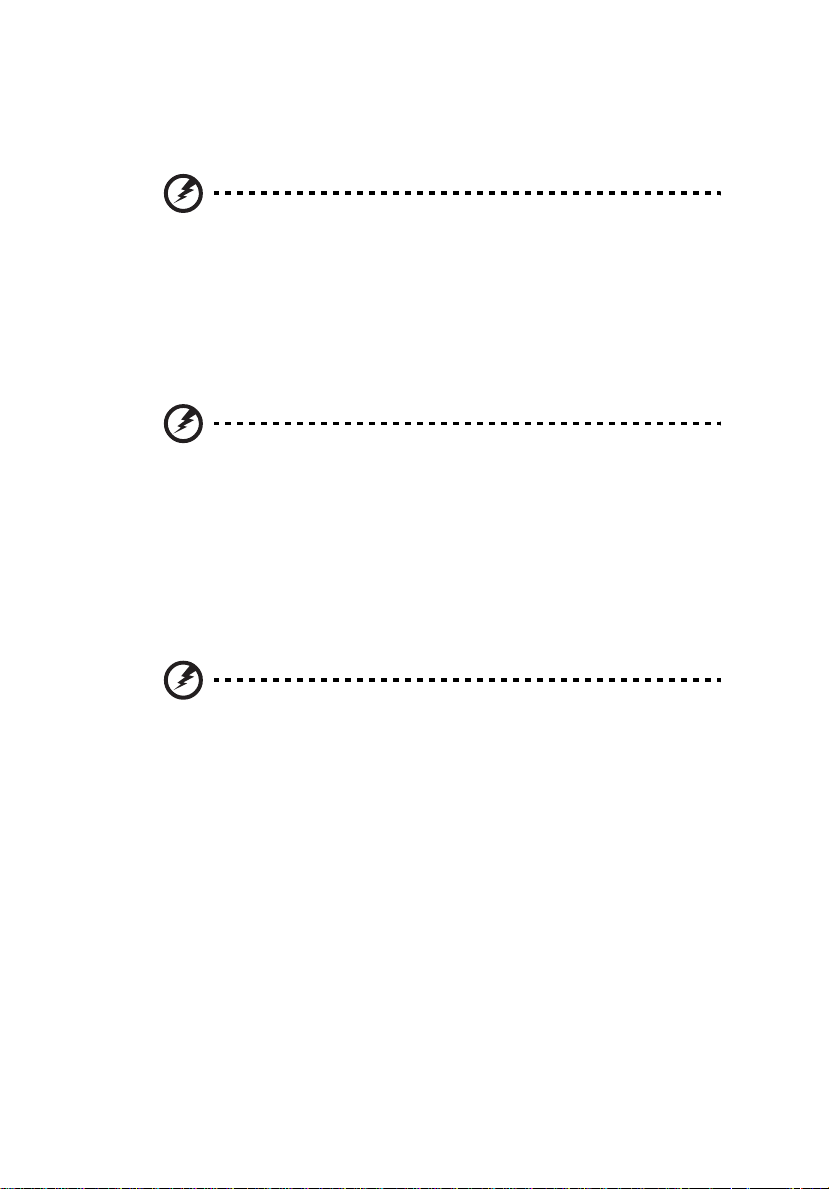
更换电池组
本笔记本电脑系列使用锂电池维修时。使用我们建议的相同类型的电池更换产品的电
池。使用其它类型的电池可能会造成火灾或爆炸。
警告 ! 依当地规定处理废弃电池。若电池使用不当,会发生爆炸。请
勿擅自拆散电池或将电池置于火中。切勿让儿童接触电池,请恰当处
理废弃电池。
电话线安全性
• 每次在进行维修或拆卸本设备前,请先将所有电话线从壁装插座上拔下。
• 避免在雷雨天使用电话线 ( 无绳电话除外 )。闪电可能会对电脑造成间接的电击
危险。
警告 ! 出于安全原因,在添加或更换元件时切勿使用不兼容的零件。
详情请咨询经销商。
其它安全信息
您的设备和增强附加件可能包含小型零件,请置于小童不能拿到的地方。
使用环境
v
警告 ! 出于安全考虑,当您在下列条件下使用笔记本电脑时请关闭所
有无线传输设备。这些设备包括但不限于:无线局域网 (WLAN)、蓝
牙和 / 或 3G。
请遵循各地区实施的特殊规定,并在禁止使用或可能造成干扰或危险的地方始终关闭
您的设备。请只在正常工作位置使用设备。本设备在正常使用的情况下符合 RF 暴露
准则,设备及其天线设计位置距离身体 ( 如下图所示 ) 至少 1.5 厘米 (5/8 英寸 )。设
备不应含有金属,设备与身体的距离应遵循上述距离要求。为成功传输数据文件或信
息,本设备需有高质网络连接。如果没有高质量网络连接,数据文件或信息的传输有
时可能会延迟。请确保遵循上述距离要求,直到传输完成。本设备部分位置具有磁
性,可能会吸附金属物质,戴有助听器的人士请勿将本设备靠近戴有助听器的耳朵。
请勿将信用卡或其他磁性存储介质放置于本设备附近,因存储的信息可能会被擦除。
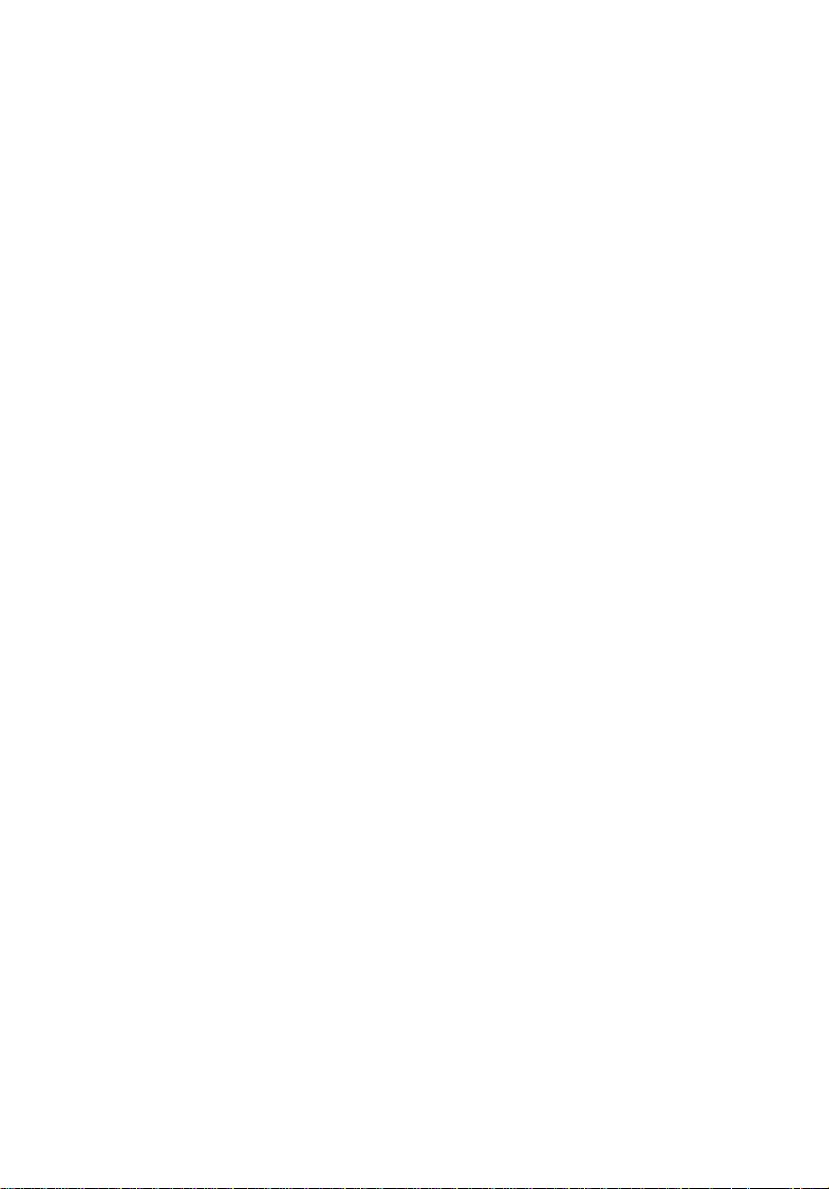
vi
医疗设备
使用任何无线传输设备,包括无线电话,可能会对保护不足的医疗设备的功能产生干
扰。若有疑问,请咨询医生或医疗设备厂家,确定医疗设备是否充分屏蔽,可防止外
部 RF 能量干扰。在贴有公告禁止使用本设备的医疗场所请关闭您的设备。医院或医
疗场所可能会使用对外部 RF 传输较敏感的设备。
起搏器。起搏器厂家建议无线设备与起搏器之间应至少保持 15.3 厘米 (6 英寸 ) 的距
离,以免对起搏器造成干扰。上述建议与无线技术研究所做的研究和建议一致。佩戴
起搏器的人士应:
• 始终将本设备与起搏器之间的距离保持在 15.3 厘米 (6 英寸 ) 以上。
• 当本设备开启时,勿将本设备靠近起搏器。如果疑有干扰,请关闭设备,移至旁
边。
助听器。某些数字无线设备可能会对部分助听器造成干扰。如果产生干扰,请咨询服
务提供商。
车辆
RF 信号可能会影响未正确安装或充分屏蔽的机动车辆的电子系统,如电子控制燃油
喷射系统、电子防滑 ( 防抱死 ) 制动系统、电子速度控制系统和安全气囊系统。详细
信息请咨询汽车或添加设备的厂家或其代表。只有合资格人员才能对本设备进行维修
或在汽车内安装本设备。安装不当或维修不当可能造成危险,使本设备的保修失效。
请定期检查车内的所有无线设备是否正确安装和使用。请勿在放置本设备及其部件或
增强附件的同一舱内存放或携带易燃液体、气体或易爆材料。对于装有安全气囊的车
辆,请记住安全气囊在大力下会膨胀。请勿在安全气囊上方或安全气囊打开区域放置
物体,包括安装的或移动式的无线设备。如果车载无线设备安装不当,安全气囊膨
胀,可能会造成严重人身伤害。乘坐飞机时严禁使用本设备。登机前请关闭本设备。
在飞机上使用无线电话可能会对飞行带来危险,干扰无线电话网络,并可能是非法行
为。
易爆场所
在可能发生爆炸的场所请关闭本设备,遵循所有标志和指示。易爆场所包括通常要求
关闭汽车引擎的地方。在上述场所,火花可能引起爆炸或火灾,导致人员伤亡。在加
油站请关闭本设备,如加油站的加油泵附近。请遵守油库、储备区和配发区、化工厂
或正在进行爆破作业的场所对使用无线设备的限制规定。可能产生爆炸的场所通常
( 但非绝对 ) 会有明显标识,包括船只甲板下、化学品输送或储存设施、使用液化石
油气 ( 如丙烷或丁烷 ) 的车辆以及空气中含有化学品或砂粒、灰尘或金属粉末等微粒
的区域。
紧急电话
警告:本设备不能拨打紧急电话。要拨打紧急电话,应使用手机或其他电话呼叫系
统。
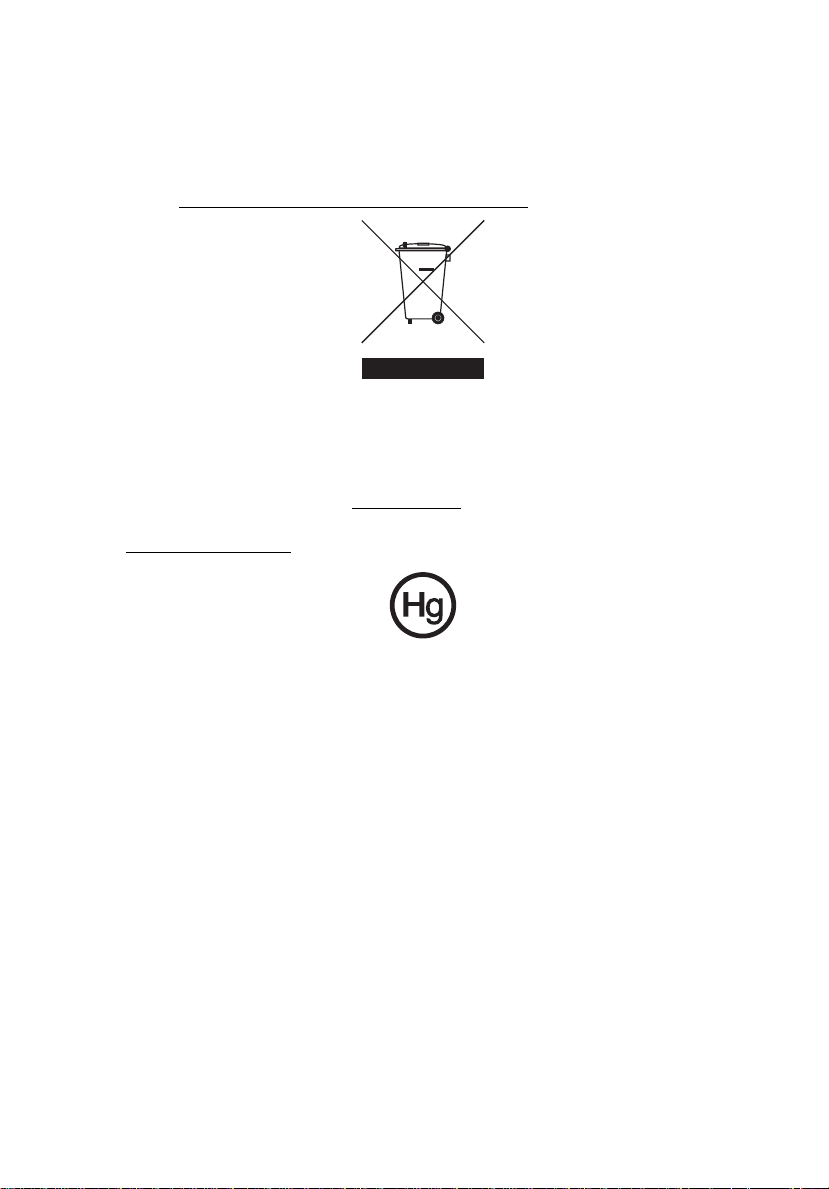
废弃处理指示
在丢弃本电子设备时,请勿将其当作一般垃圾处理。为确保能将污染降至最低,并且
对全球环境保护作出最大贡献,请以资源回收垃圾方式处理。
有关电器及电子设备废料处理 (WEEE) 指引的更多信息,
请访问 http://global.acer.com/about/sustainability.htm
汞物质通报
对于含有 LCD/CRT 监视器或显示器的投影机或电子产品:
本产品内所含的灯泡含有汞,必须按当地、州或联邦的法律进行重复循环利用或处
理。要了解更多的信息,请通过
Electronic Industries Alliance
(
www.lamprecycle.org 。
www.eiae.org 联系电子工业协会
)。要了解有关灯泡专门的信息,请查阅
。
vii
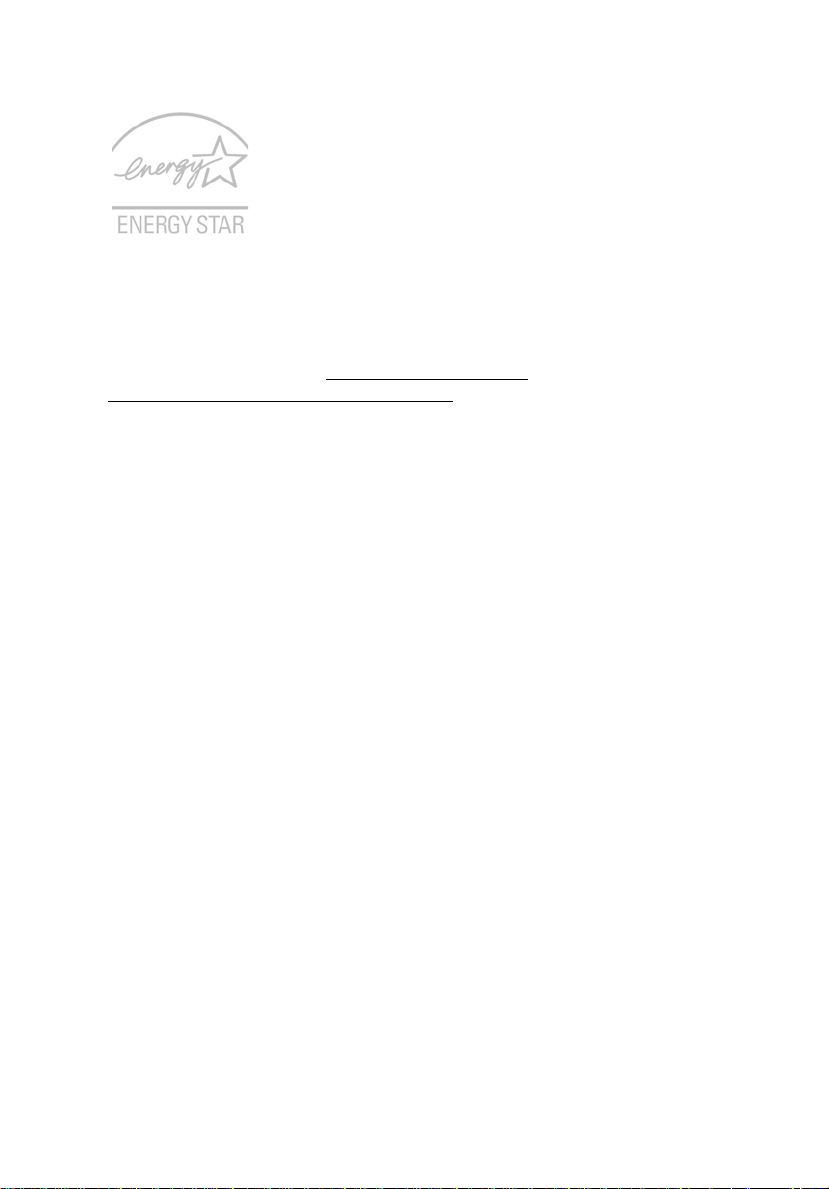
viii
能源之星 (ENERGY STAR) 是一项政府计划 ( 公私合作伙伴关系 ),给予人们以既节约
成本又不降低质量或产品功能的方式保护环境的权力。获得能源之星 (ENERGY
STAR) 认证的产品符合美国环保署 (EPA) 和美国能源部 (DOE) 规定的严格的节能方
针,防止温室气体的排放。在普通家庭中,家用电器在关闭未使用时仍要消耗供电总
量的 75%。获得能源之星 (ENERGY STAR) 认证的家用电器在关闭状态下比传统电器
可省电 50%。详情请参见网站 http://www.energystar.gov
http://www.energystar.gov/powermangement
作为能源之星 (ENERGY STAR) 的合作伙伴, Acer 确认本产品符合能源之星
(ENERGY STAR) 的节能方针。
本产品支持电源管理:
。
和
• 用户 15 分钟内未使用则激活显示器的休眠模式。
• 用户 30 分钟内未使用则激活电脑的休眠模式。
• 要将电脑从休眠模式唤醒,请按下电源开关按钮。
• 可通过 Acer ePower Management 进行更多电源管理设置。
舒适使用的窍门和信息
电脑用户可能会在长时间使用后抱怨眼睛疲劳和头痛。用户在电脑前长时间工作后有
身体伤害的风险。长时间工作、不良姿势、不良工作习惯、压力、不良工作环境、个
人健康以及其它因素都会大大增加身体伤害的风险。
电脑使用不当可能会导致腕管综合症、肌腱炎、腱鞘炎或其它肌骨疾病。在手、手
腕、臂、肩、颈或背部可能会出现以下症状:
• 麻木,或有烧灼或麻刺感
• 疼痛、酸痛或触痛
• 疼痛、肿胀或悸动
• 僵硬或紧缩感
• 冷淡或虚弱
如果您有这些症状,或有任何其它反复出现或持久的不适和 (或)与电脑使用有关
的疼痛,请立即看医生并将通知您的保健和安全部门。
以下部分提供了更舒适地使用电脑的窍门。
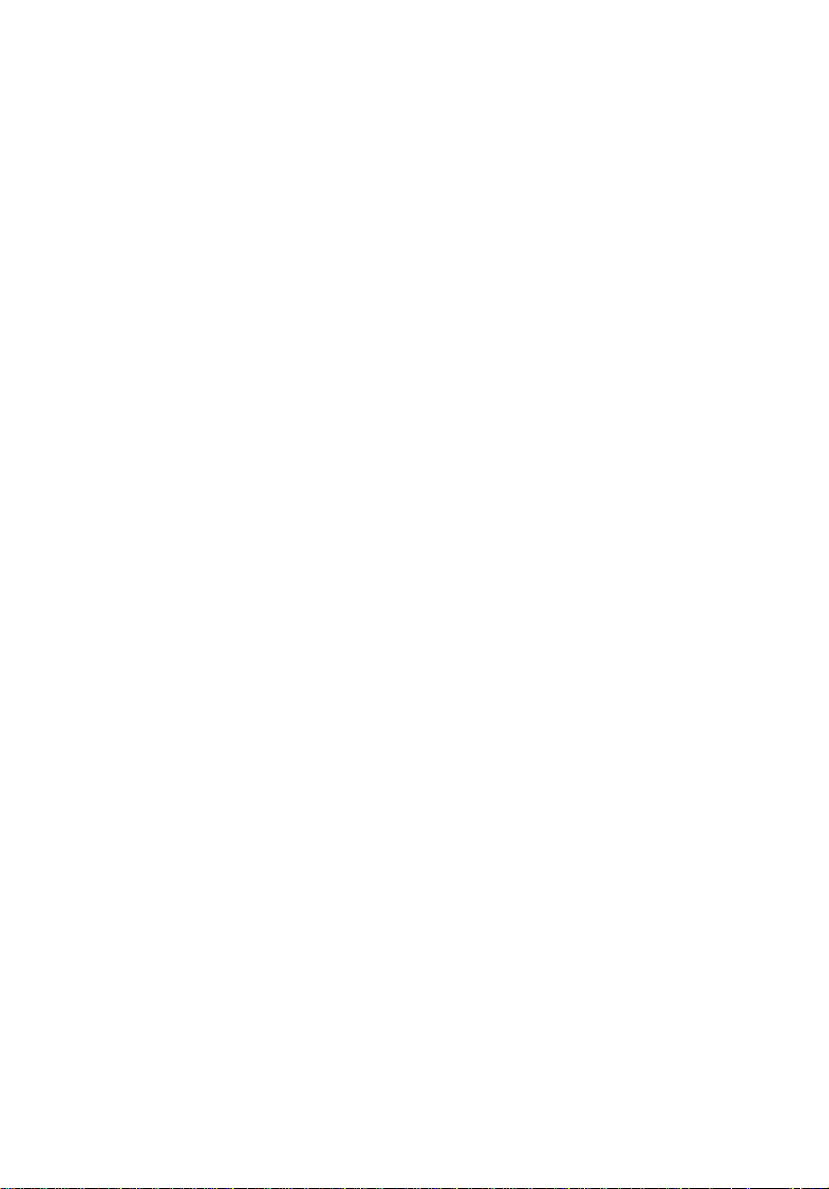
找到舒适的区域
通过调整显示器的视角来找到舒适的区域,使用调节支脚或抬高座位高度来获得最大
的舒适度。注意以下窍门:
• 避免以一种固定的姿势工作过长时间。
• 避免懒散地前倾和 (或)后倾。
• 有规律地站起来并走动以消除腿部肌肉的紧张。
• 短暂休息一下以放松您的颈部和肩部。
• 避免肌肉紧张或耸肩。
• 将外接显示器、键盘和鼠标正确安装在可舒适使用的范围内
• 如果您看显示器多于文件,请将显示置于桌子的中央以使颈部的紧张度达到最
小。
保护您的视力
长时间观看、配戴眼镜或隐形眼镜不当、眩目、室内光线过强、屏幕聚焦较差、字体
太小以及显示器对比度较低会压迫您的眼睛。以下部分提供如何降低眼睛疲劳的建
议。
眼睛
• 经常让您的眼睛得到休息。
• 定时离开显示器并看远方以让眼睛得到休息。
• 经常眨眼以使眼睛保持湿润。
显示器
• 保护显示器清洁。
• 让头部处在比显示器上缘更高的水平线上,以在看显示器中央时视点向下。
• 将显示器亮度和 (或)对比度调节到舒适的水平以提高文字和图形的清晰度。
• 按以下方法消除眩目和反射:
• 将显示器置于窗口或任何光源的侧面。
• 使用窗帘、遮光罩或百叶窗。
• 使用工作灯
• 更改显示器的视角
• 使用炫光过滤器
• 使用显示器护目罩,如从显示器前缘伸展出来的隔板物
• 避免将显示器调节到难受的视角。
• 避免看亮光源,如打开的窗口,以延长时间。
ix
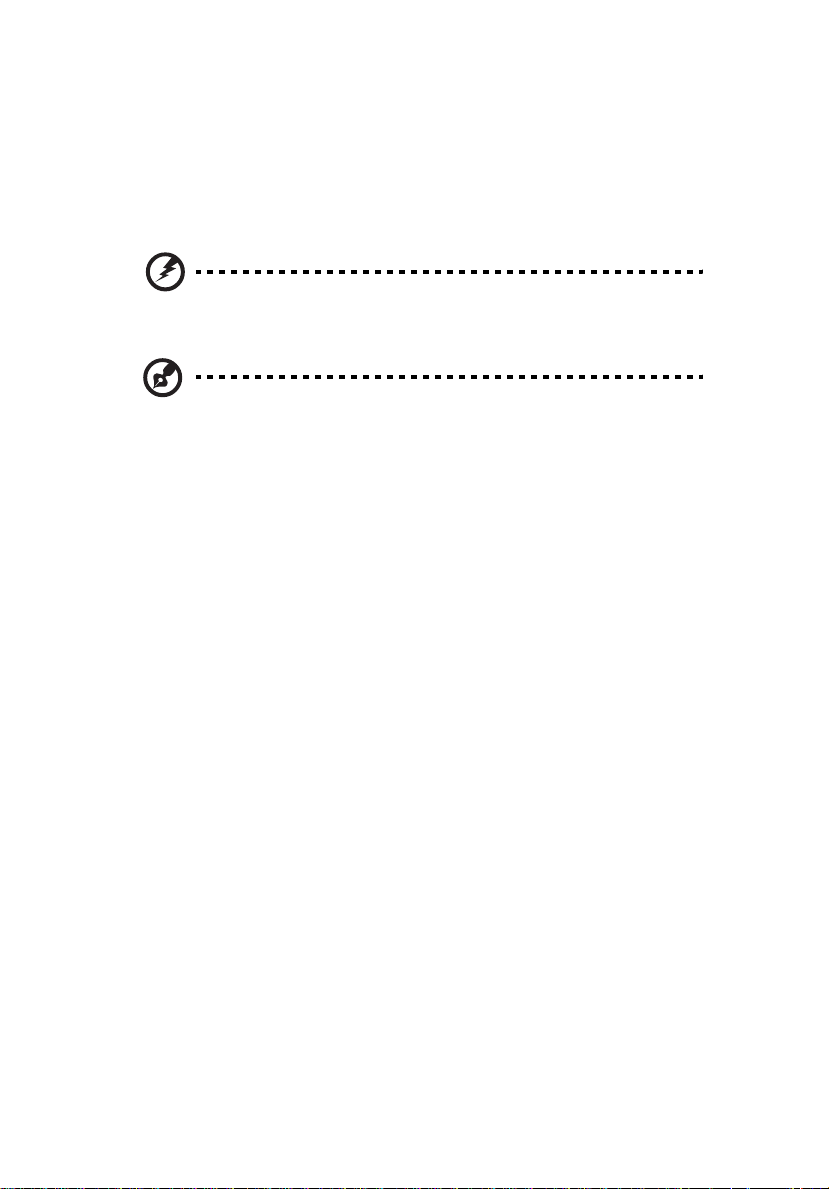
x
养成良好的工作习惯
养成以下工作习惯以更轻松和有效地使用电脑:
• 定时和经常短暂休息一下。
• 做一些伸展操。
• 尽可能经常呼吸新鲜空气。
• 定时锻炼并保持身体健康。
警告 ! 我们不建议在睡椅或床上使用电脑。如果一定要这样做,时间
尽量缩短,定时休息,以及做一些伸展操。
注:要了解更多信息,请参阅 “AcerSystem User's Guide”中的第
85 页的 “规则及安全注意事项”。
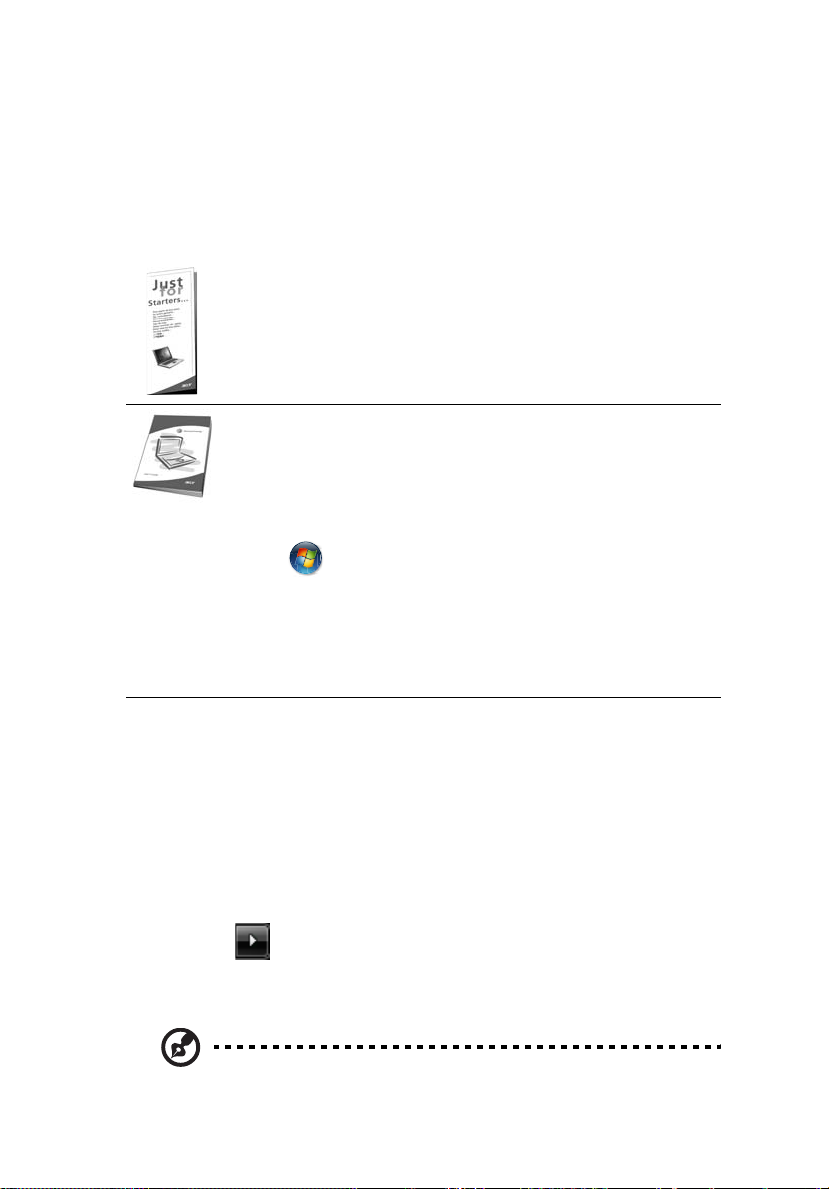
使用入门
感谢您选购 Acer 系列笔记本电脑,让它成为您行动运算生活的最得力助手。
用户指南
为帮助您设置和使用 Acer 笔记本电脑,我们为您设计了以下用户指南 :
首先请按照电脑所附带的 “入门指南 ...”海报页来设置电脑。
这份 “用户指南”印刷本向您介绍新电脑的基本特性和功能。要了解
您的电脑如何能够帮助您更加具有效益详情,请参见 “AcerSystem
User's Guide”。 本指南包含了诸如系统实用程序、数据恢复、扩展选
项和疑难解答等信息。此外,它还包含了保修信息和笔记本电脑的一
般规则和安全注意事项。我们也提供了 PDF 格式的用户指南并已预先
安装在本电脑中供用户参考,請按下列步驟操作來查看該 PDF:
1 单击 “开始”,“所有程序”,“AcerSystem”。
2 单击 “AcerSystem User's Guide”。
注:查看 PDF 文件需要预先安装 Adobe Reader。如果您的电脑没有
预先安装 Adobe Reader 单击 “AcerSystem User's Guide”后将会
先启动 Adobe Reader 安装程序。依屏幕上指导完成安装程序。要获
得如何使用 Adobe Reader 的指导,请使用 “帮助和支持”菜单。
xi
电脑使用的基本保养和建议
启动 / 关闭您的电脑
要打开电脑只需按下并释放 LCD 显示屏下方靠近快速启动按钮的电源按钮。关于电
源按钮的位置请参见第 15 页的 “打开正视图”。
若要关机,请进行以下任一操作:
• 使用 Windows 关闭系统命令
点击开始 ,然后再点击关闭。
• 使用电源按钮
您也可以通过关闭显示屏盖来关闭电脑,或按下睡眠热键 <Fn> + <F4>。
注:如果您无法正常关机,按住电源按钮至少四秒钟以上,即可强制
关闭电脑。如果您关闭电脑后又想重新启动,请至少等待两秒钟。
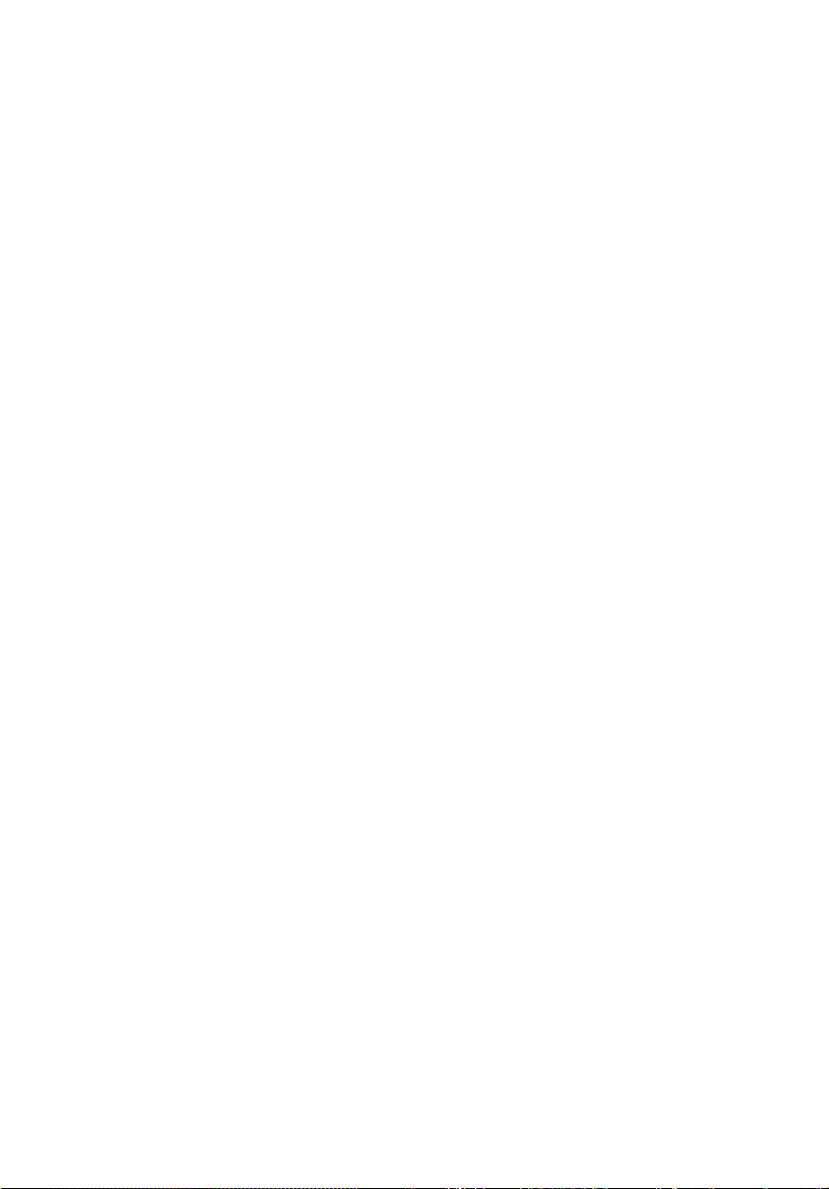
xii
保养您的电脑
只要用心保养,本电脑必能提供您最好的服务。
• 请勿将电脑直接暴露于日光下。勿将电脑靠近热源如电暖器等设备。
• 请勿将电脑置于 0 ºC (32 ºF ) 以下或者 50 ºC (122 ºF ) 以上的环境当中。
• 请勿将电脑靠近磁场。
• 请勿将电脑置于雨水或潮气中。
• 请勿将任何液体泼洒到电脑。
• 请勿让电脑承受剧烈震荡或撞击。
• 请勿将电脑暴露于满是灰尘的环境中。
• 请勿将物品置于电脑上。
• 请勿过于用力关上显示屏盖。
• 请勿将电脑置于不平稳的地方。
保养 AC 适配器
底下列出 AC 适配器的保养要点:
• 请勿将其它设备接到电脑所用的适配器。
• 请避免踩踏电源线或是放置任何物品于电源线上。配置电源线时要特别小心,
请将电源线置于人员踩踏不到的地方。
• 拔下电源线时,切勿拖拽,请握住电源插头将其拔下。
• 如果您使用延长线,所连接设备的总耗电量不可超过延长线的总负荷量。
同时,同一插座上所连接的设备的总耗电量不可超过保险丝的总负荷量。
保养电池组
底下列出电池组的保养要点:
• 请使用本机所指定的同类型电池。在取出或更换电池之前请先关闭电源。
• 切勿把玩电池。将电池放在远离儿童的地方。
• 依当地政府规定处理废弃电池。如果可能,请尽量回收。
清洁和保养
请按照下列步骤擦拭电脑:
1 关闭电脑,取出电池。
2 断开 AC 适配器。
3 使用沾湿的软布擦拭。切勿使用液体或喷雾清洁剂。
如果发生下列情况:
• 产品不小心掉落到地面或外壳有损伤。
• 电脑无法正常工作。
请参见第 40 页的 “常见问题”。
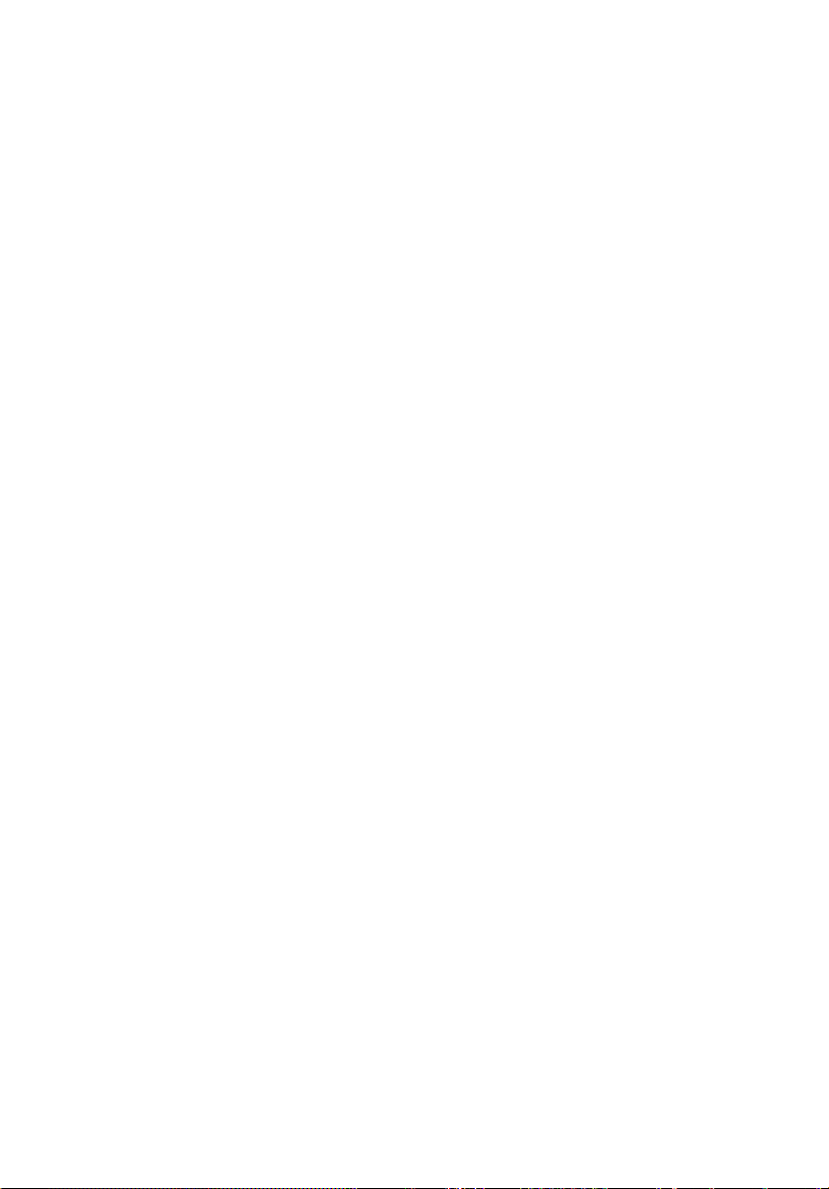
有关安全和舒适性的信息 iii
重要安全须知 iii
其它安全信息 v
使用环境 v
医疗设备 vi
车辆 vi
易爆场所 vi
紧急电话 vi
废弃处理指示 vii
舒适使用的窍门和信息 viii
使用入门 xi
用户指南 xi
电脑使用的基本保养和建议 xi
启动 / 关闭您的电脑 xi
保养您的电脑 xii
保养 AC 适配器 xii
保养电池组 xii
清洁和保养 xii
Acer Empowering Technology 1
Empowering Technology 密码 1
Acer eNet Management 2
Acer ePower Management 4
Acer ePresentation Management 6
Acer eDataSecurity Management 7
Acer eLock Management 8
Acer eRecovery Management 10
Acer eSettings Management 12
Windows Mobility Center 13
认识 Acer 笔记本电脑 15
打开正视图 15
前视图 16
左视图 17
右视图 18
后视面 18
底视图 19
规格 20
状态指示灯 27
快速启动按钮 28
触摸板 29
触摸板的基本操作 29
使用键盘 31
锁定键和嵌入式数字键盘 31
Windows 键 32
热键 33
专用键 34
目
录
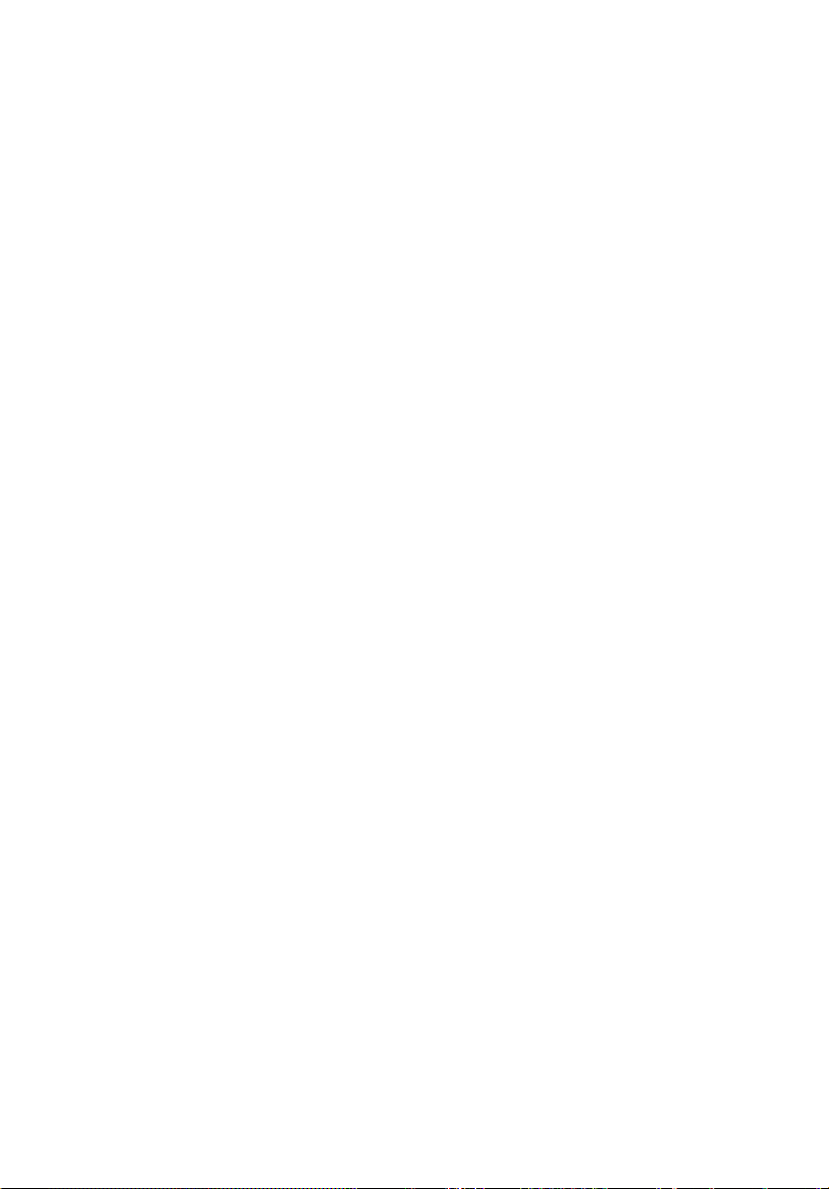
弹出光学碟片 (CD 或 DVD) 35
使用电脑安全锁 35
音频 36
调节音量 36
使用系统设置程序 37
Acer GridVista ( 双显示器显示兼容 )37
Launch Manager 38
Norton Internet Security 39
常见问题 40
服务查询 43
国际旅游保证 (International Travelers Warranty; ITW) 43
致电之前 43
电池组 44
电池组特点 44
最大限度延长电池的寿命 44
安装和卸下电池组 45
给电池充电 45
检查电池电量 45
优化电池寿命 46
电量不足警告 46
Acer Arcade ( 仅限所选型号 )47
遥控器 48
遥控功能 49
查找和播放内容 50
设置 50
Arcade 控制 51
导航控制 51
播放控制 51
虚拟键盘 52
背景模式 52
电影 53
设置 53
相册 54
编辑画面 54
幻灯片设置 54
视频 55
播放视频文件 55
捕捉视频 ( 仅适用于电视型号 )55
快照 55
编辑视频 55
音乐 56
电视 ( 仅限所选型号 )56
时光平移功能 56
已录制的电视节目 57
录制时间表 57
节目指南 57
查找节目 57
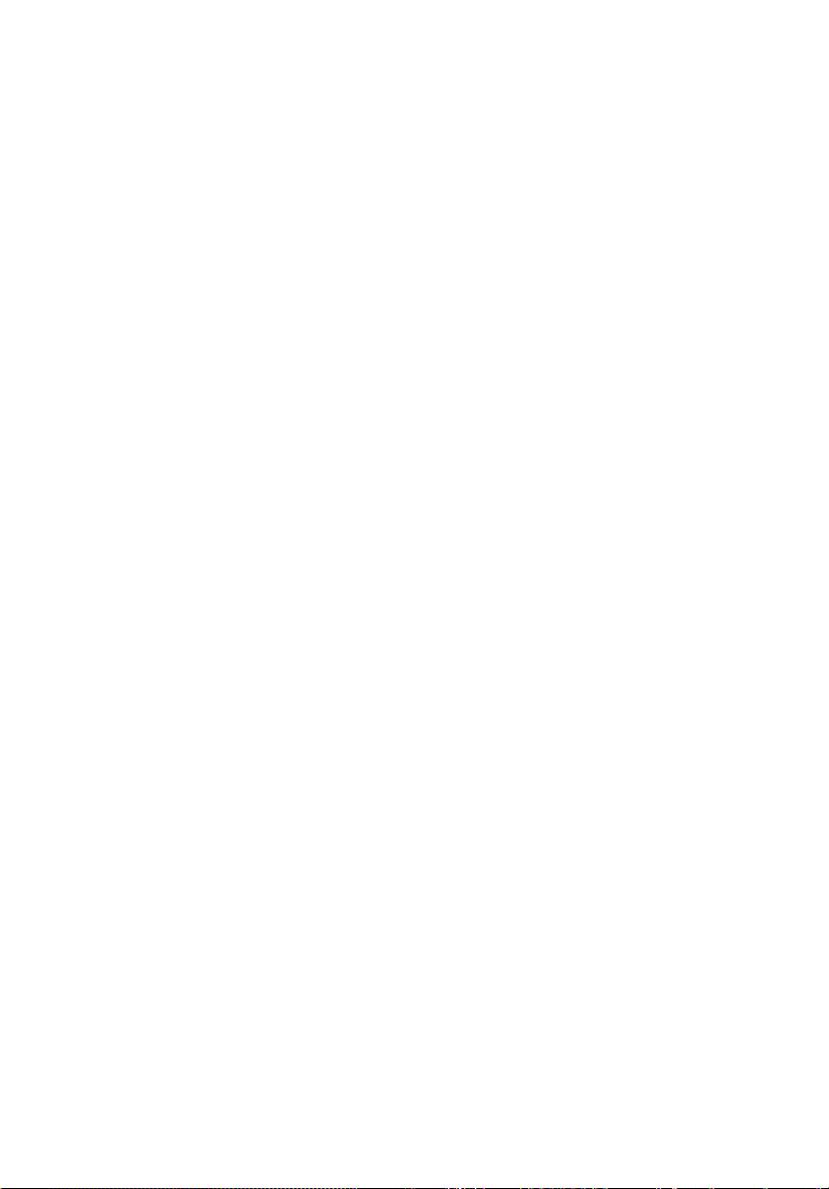
电视设置 57
使用图文电视功能 58
制作 DVD 59
制作 CD/DVD 59
Acer Arcade Deluxe ( 仅限所选型号 )60
60
遥控器 61
遥控功能 62
启动 Acer Arcade Deluxe 63
VideoMagician 63
TV Joy ( 仅限所选型号 )63
SportsCap ( 仅限所选型号 )63
DV Wizard 63
DVDivine 63
随身携带笔记本电脑 64
断开笔记本电脑与桌面设备的连接 64
携带笔记本电脑 64
准备作业 64
出席会议需携带的物品 65
携带电脑回家 65
准备作业 65
携带物品 65
特别注意事项 65
布置您的家庭办公室 66
携带笔记本电脑旅行 66
准备作业 66
携带物品 66
特别注意事项 66
携带笔记本电脑进行国际旅行 66
准备作业 66
携带物品 67
特别注意事项 67
保护您的电脑 68
使用电脑安全锁 68
使用密码 68
输入密码 69
设置密码 69
使用选项扩展性能 70
连接选项 70
传真 / 数据调制解调器 70
内置网络特性 71
快速红外线 71
通用串行总线 (USB) 72
IEEE 1394 端口 72
PC 卡插槽 73
ExpressCard 74
安装内存条 75
建立电视和 AV-in 电缆的连接 76
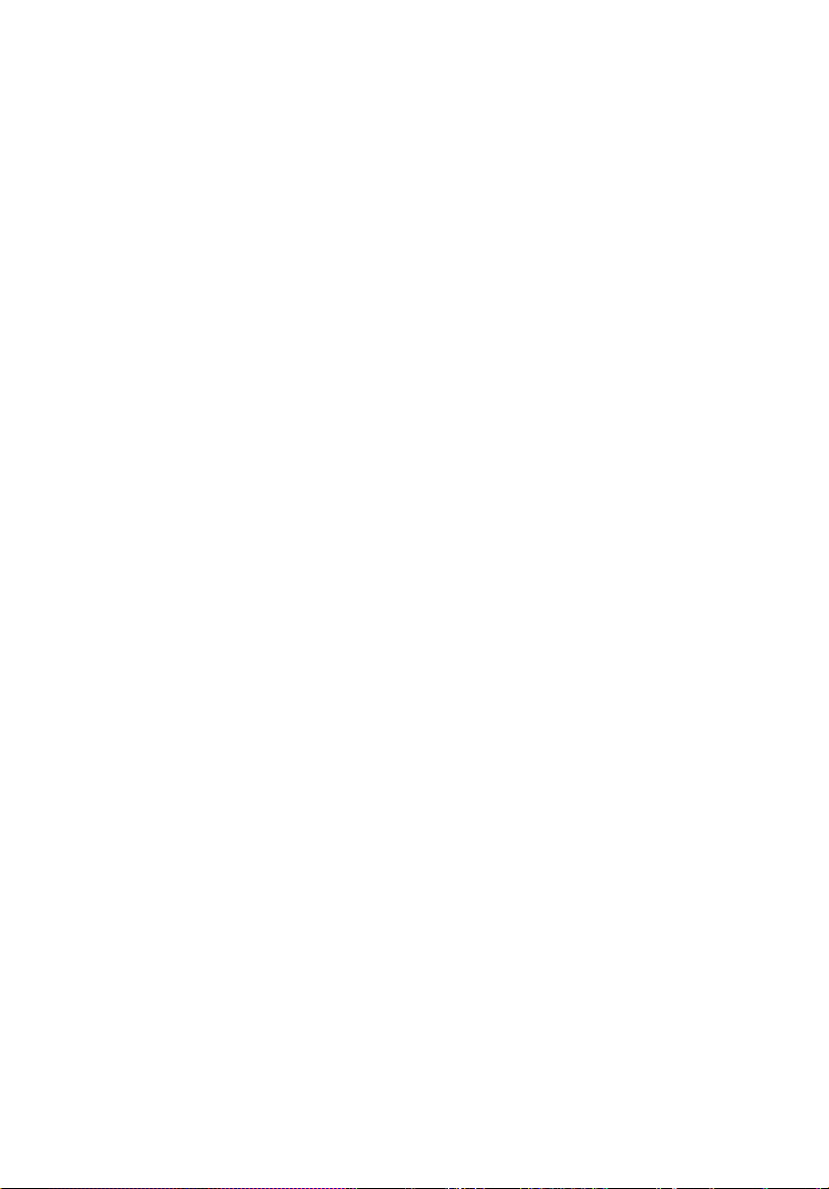
BIOS 实用程序 79
启动顺序 79
启用 disk-to-disk recovery 79
密码 79
使用软件 80
播放 DVD 影片 80
电源管理 81
Acer eRecovery Management 82
创建备份文件 82
刻录备份光盘 83
恢复 83
疑难解答 84
疑难解答提示 84
错误信息 84
规则及安全注意事项 85
FCC 声明 85
调制解调器声明 86
激光产品符合性声明 86
LCD 象素声明 87
Macrovision 版权保护声明 87
无线设备规则公告 87
总则 87
欧盟 (EU) 87
FCC RF 安全要求 88
加拿大 - 低功率免许可证无线电通信设备 (RSS-210) 90
Federal Communications Comission Declaration of Conformity 91
LCD panel ergonomic specifications 93
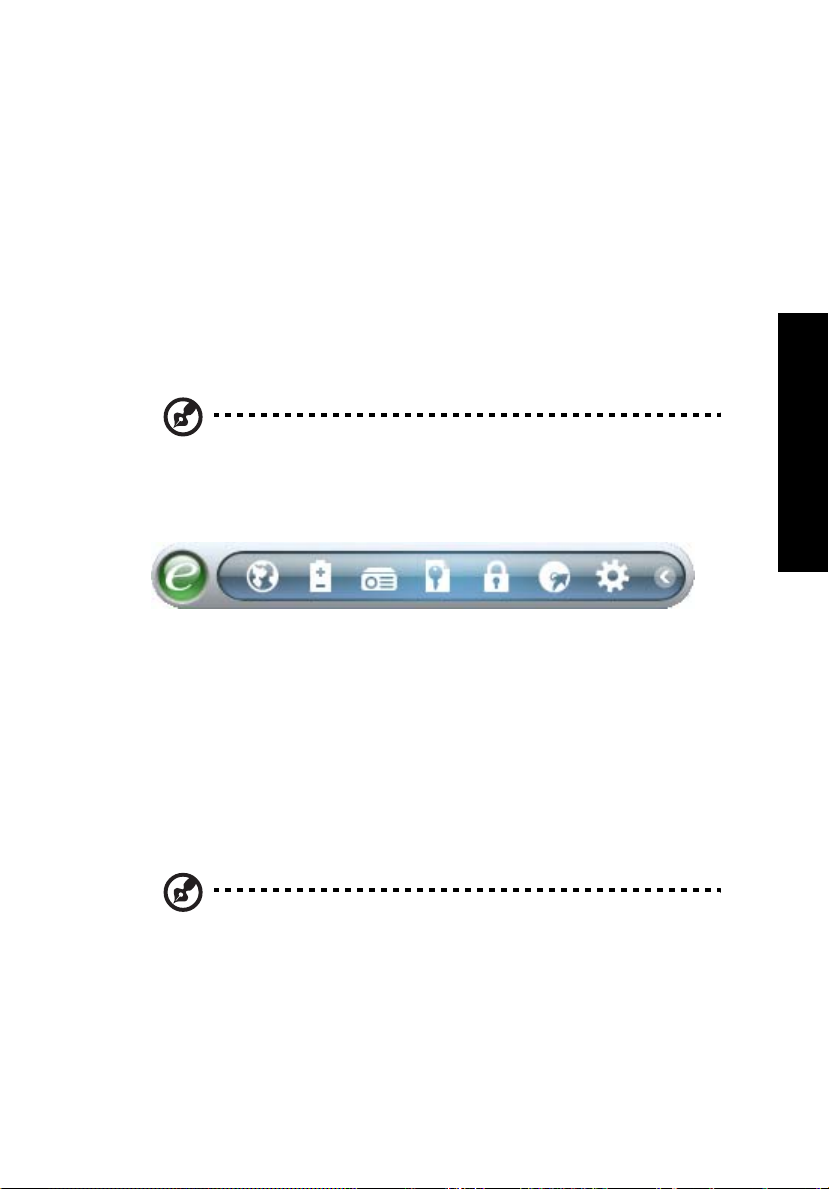
Acer Empowering Technology
Empowering Technology 工具栏能够让您轻松使用常用功能,对新购 Acer 笔记本
电脑的系统进行管理。 Empowering Technology 默认显示在屏幕的上半部,让您可
使用下列工具:
• Acer eNet Management 智能化地接通基于位置的网络。
• Acer ePower Management 通过多用途配置文件延长电池电能。
• Acer ePresentation Management 连接到投影机并让调整显示设置更方便。
• Acer eDataSecurity Management 用密码和先进的加密算法对数据进行保护。
• Acer eLock Management 限制对外部存储媒体的访问。
• Acer eRecovery Management 灵活、可靠和全面地备份 / 恢复数据。
注:原装 Windows Vista™ Starter Edition 的型号只支持 Acer
eRecovery Management。
• Acer eSettings Management 轻松访问系统信息和调整设置。
1
Empowering Technology
要了解更多信息,右击 Empowering Technology 工具栏,然后选择 “Help”
( 帮助 ) 或“Tutorial” ( 指南 ) 功能。
Empowering Technology 密码
使用 Acer eLock Management 和 Acer eRecovery Management 之前,必须预置
Empowering Technology 密码。右击 Empowering Technology 工具栏并选择
“Password Setup” ( 密码设置 ) 预置密码。如果未预置 Empowering Technology
密码,将在首次运行 Acer eLock Management 或 Acer eRecovery Management
时提示您。
注:如果您丢失了 Empowering Technology 密码,除了重新格式化
系统外,无法重置。确认记住或写下密码。
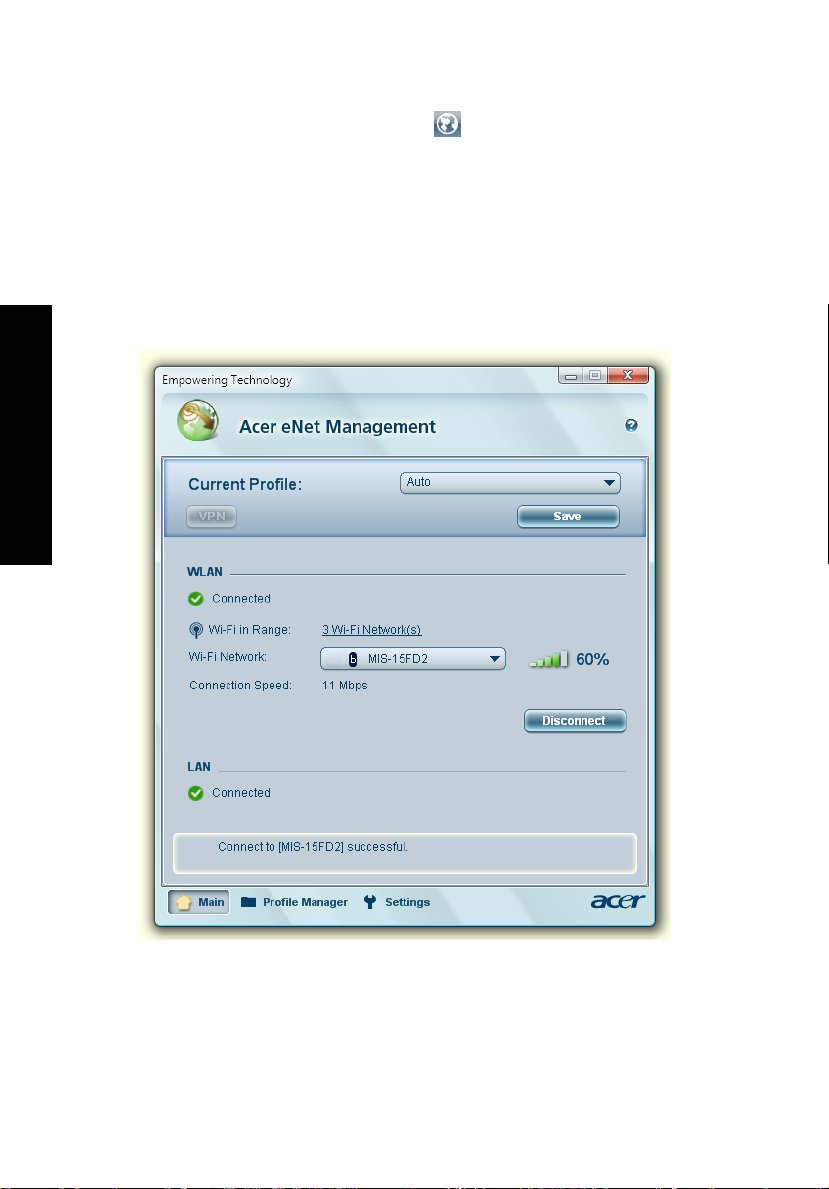
Empowering Technology
2
Acer eNet Management
Acer eNet Management 能够帮助您在各个地点快速方便地连接到有线和无线网络。
要使用此工具,请选择 Empowering Technology 工具栏中的 “Acer eNet
Management” 或从 Start ( 开始 ) 菜单的 Acer Empowering Technology 程序组中
运行程序。您还可以选择设置 Acer eNet Management 在启动 PC 时自动启动该程
序。
Acer eNet Management 自动检测新位置的最佳设置,并可提供针对您的需求手动
调整设置的选项。
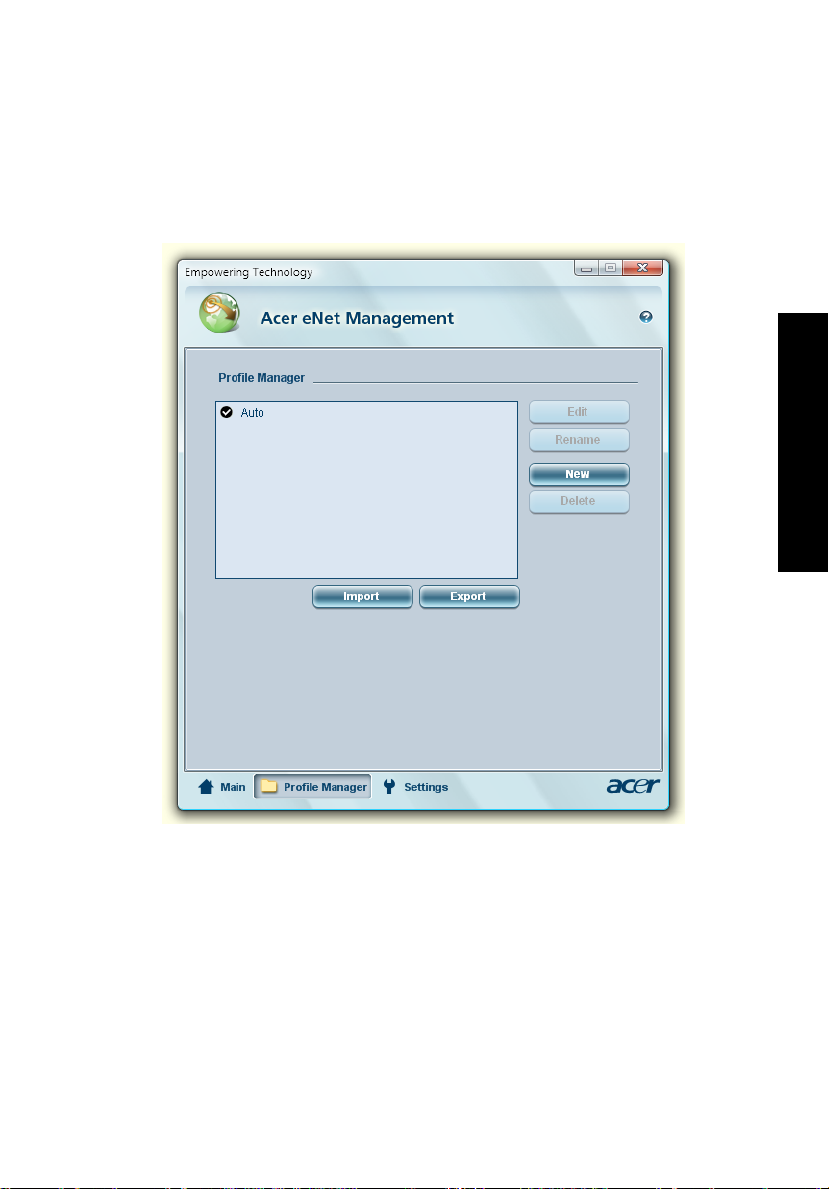
Acer eNet Management 能够保存一个地点的网络连接设置为一个简要文件,并在
您从一个地方移动到另一处时,自动应用适当的简要文件。存储的设置包括网络连接
设置 (IP 和 DNS 设置、无线 AP 细节等 ),以及默认的打印机设置。基于保密性和安
全性, Acer eNet Management 不存储用户名和密码信息。
3
Empowering Technology
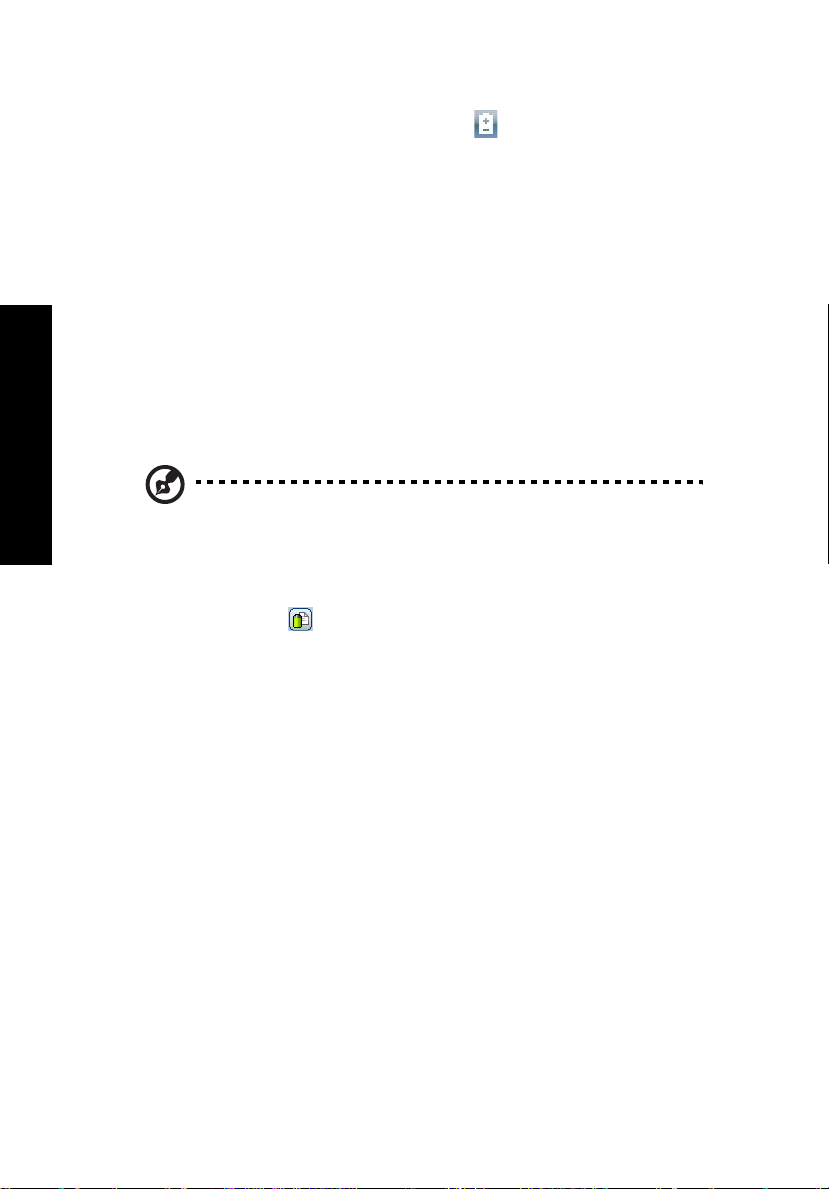
Empowering Technology
4
Acer ePower Management
Acer ePower Management 提供直观的用户界面,进行 power management 选项
配置。要使用此工具,请选择 Empowering Technology 工具栏中的 “Acer
ePower Management”, 从 Start ( 开始 ) 菜单的 Acer Empowering Technology
程序组中运行程序,或右键点击系统托盘中的 Windows 电源图标并选择 “Acer
ePower Management”。
使用电源计划
Acer ePower Management 有三种预设电源计划:Balanced ( 平衡 )、 High
performance ( 高性能 ) 和 Power saver ( 节能 )。您也可创建自定义电源计划。您可
创建、切换、编辑、删除和恢复电源计划,如下文所述。
点击相应的选项卡查看和调整 On Battery ( 使用电池 ) 和 Plugged In ( 插入 ) 模式
的设置。您可点击“More Power Options” ( 更多电源选项 ) 打开 Windows 电源选
项。
注:您不能删除预设电源计划。
要创建新的电源计划:
创建自定义电源计划能让您快速切换到个性化电源选项设置。
1 点击创建电源计划。
2 输入新电源计划名称。
3 选择一项预设电源计划作为自定义计划的基础。
4 如有必要,请更改希望用于电脑的显示和休眠设置。
5 点击 “OK” ( 确定 ) 保存新电源计划。
要在电源计划间进行切换:
1 从下拉列表中选择要切换的电源计划。
2 单击 “Apply” ( 应用 )。
要编辑电源计划:
编辑电源计划可调整系统设置,如 LCD brightness (LCD 亮度 ) 和 CPU speed (CPU
速度 )。您也可开启 / 关闭系统组件,以延长电池寿命。
1 切换到要编辑的电源计划。
2 根据要求调整设置。
3 点击 “Apply” ( 应用 ) 保存新设置。
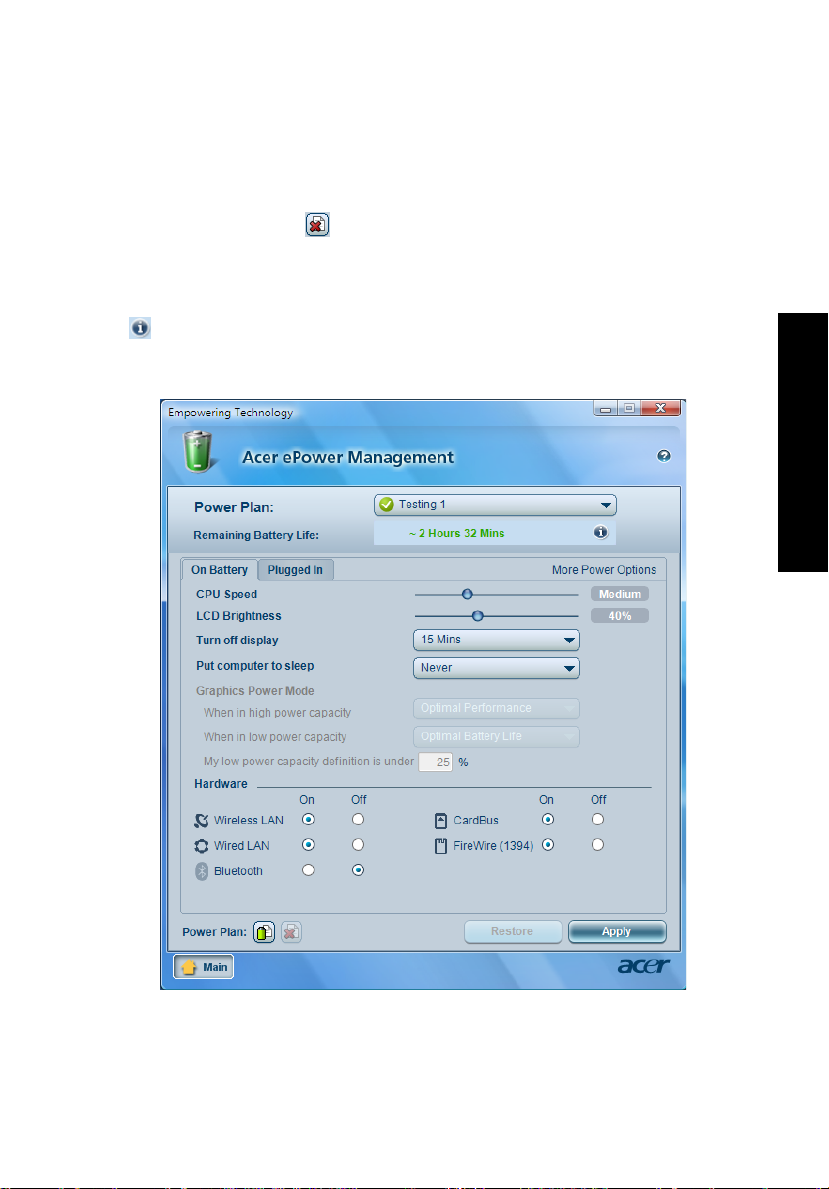
要删除电源计划:
您无法删除当前正在使用的电源计划。如果要删除使用中的电源计划,请先切换到另
一电源计划。
1 从下拉列表中选择要删除的电源计划。
2 点击删除电源计划。
电池状态
要根据当前使用状况来实时估计电池使用寿命,请参看窗口上半部分的面板。点击
查看休眠模式下的预计电池寿命。
5
Empowering Technology
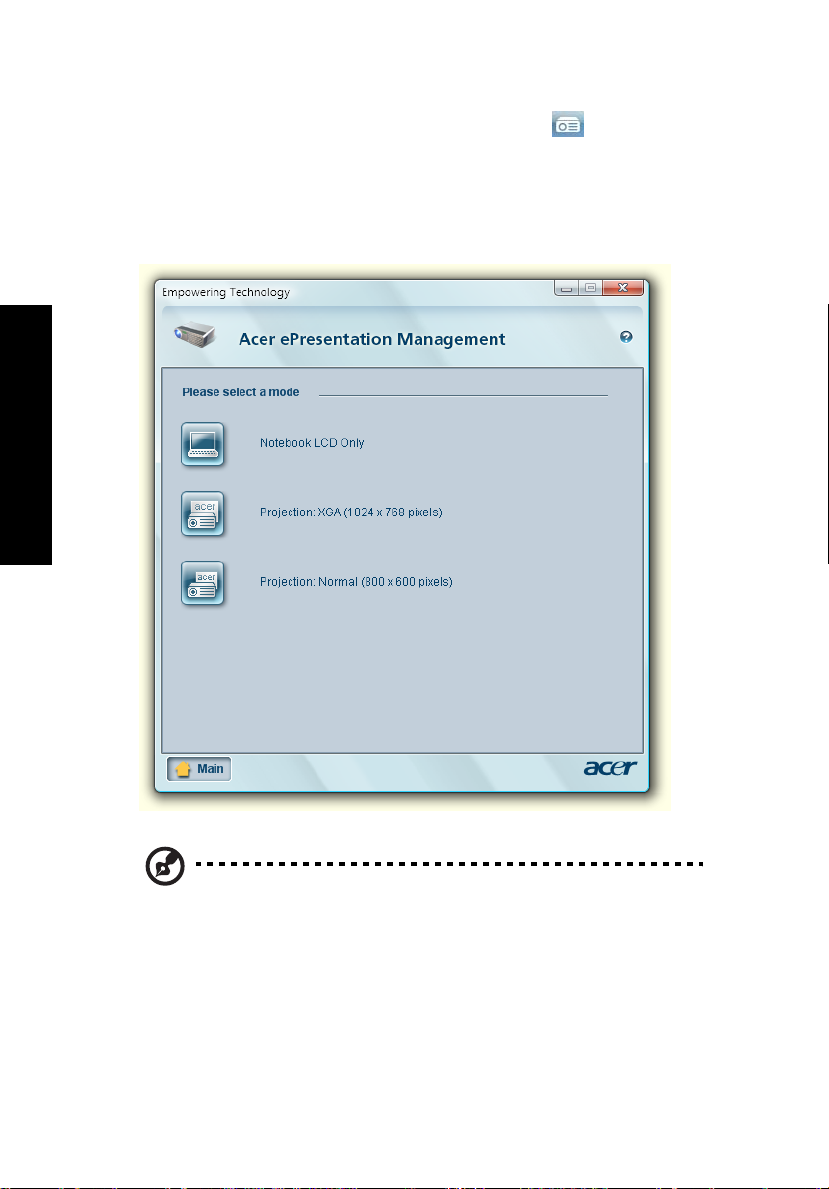
Empowering Technology
6
Acer ePresentation Management
Acer ePresentation Management 让您使用热键 <Fn> + <F5>,将电脑的显示屏投影
到外接设备或投影机上:当系统连接有外接显示器时,如果系统完成自动检测硬件且
外接显示器支持此功能,您的系统显示器将自动断开。对于未自动检测到的投影机和
外接设备,启动 Acer ePresentation Management 选择适当的显示设置。
注:如果在断开投影机连接时恢复的分辨率不正确,或者您需使用
Acer ePresentation Management 不支持的外部分辨率,使用显卡供
应商提供的 “显示属性”或实用程序来用调整显示设置。
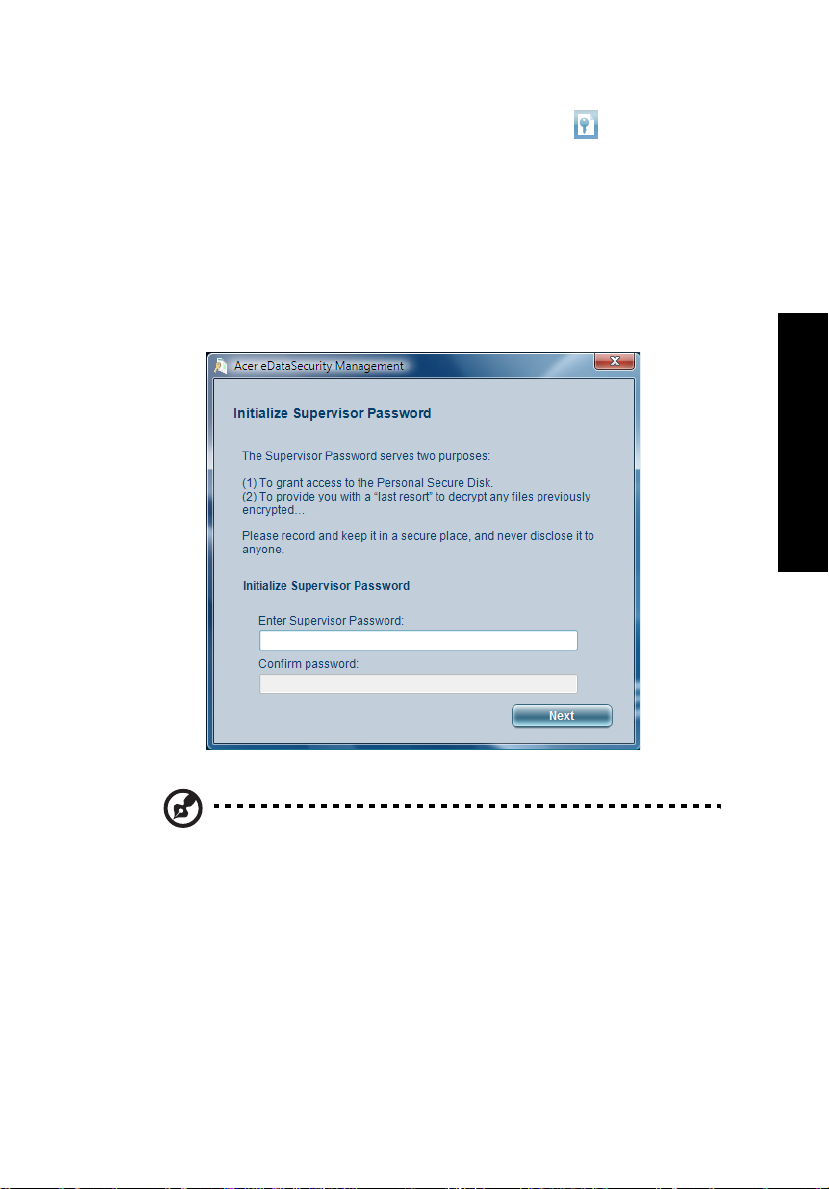
Acer eDataSecurity Management
7
Acer eDataSecurity Management
访问。它能够方便地作为外壳扩展与
解密,同时支持
Acer eDataSecurity Management 设置向导将提示您设置超级用户密码和默认的文
件特定密码。此文件特定密码将默认地用于加密文件,或者您可在加密文件时选择输
入自己的文件特定密码。
Lotus Notes 和 Microsoft Outlook 的 on-the-fly
是加密工具,能保护您的文件免遭未经授权者的
Windows Explorer
整合,以快速进行数据加密
文件加密。
/
Empowering Technology
注:用于加密文件的密码是系统对其解密时需要的唯一密码。如果您
丢失了密码,只有超级用户密码够解密该文件。如果您丢失了这两密
码,就无法对加密的文件进行解密!确保所有相关密码的安全!
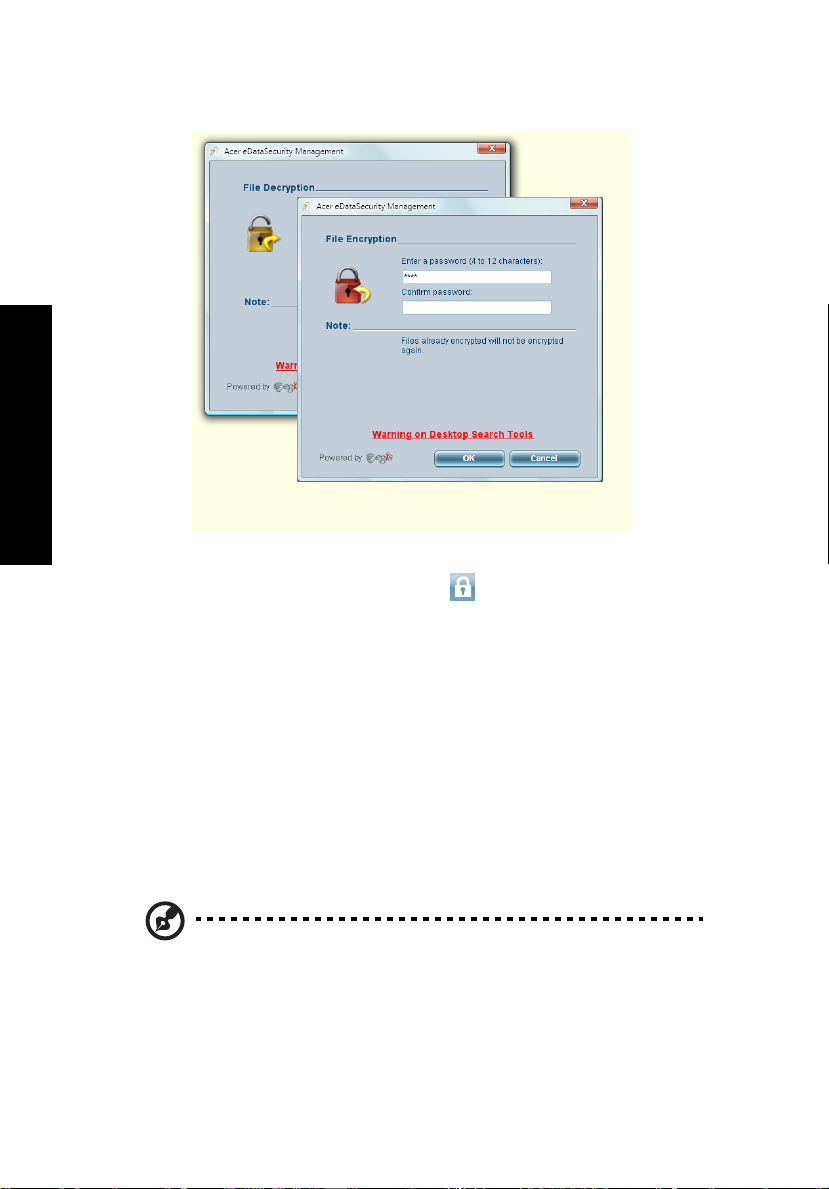
Empowering Technology
8
Acer eLock Management
Acer eLock Management 是一个安全实用程序,它能够让您锁定可移动数据设备、
光驱和软驱,以确保数据不会在无人管的情况下被窃。
• Removable Storage Devices ( 拆卸式存贮装置 ) - 包括 USB 磁盘驱动器、 USB
笔式闪存盘、 USB 闪存盘、 USB mp3 驱动器、USB 记忆卡读取器、 IEEE 1394
磁盘驱动器和任何其它插入系统后可作为文件系统安装的可移动磁盘设备。
• Optical Drive Devices ( 光驱设备 ) - 包括各种 CD-ROM、DVD-ROM、HD-DVD
或 Blu-ray 驱动设备。
• Floppy Drive Devices ( 软盘机 ) - 仅适用 3.5 寸软盘机。
要使用 Acer eLock Management,必须先设置 Empowering Technology 密码。一
旦设置,您可将锁定应用到任何类型的设备。锁定无需重启将立即设置,并在重启后
保持锁定直至解锁。
注:如果您丢失了 Empowering Technology 密码,除了重新格式化
系统外,无法重置。确认记住或写下密码。
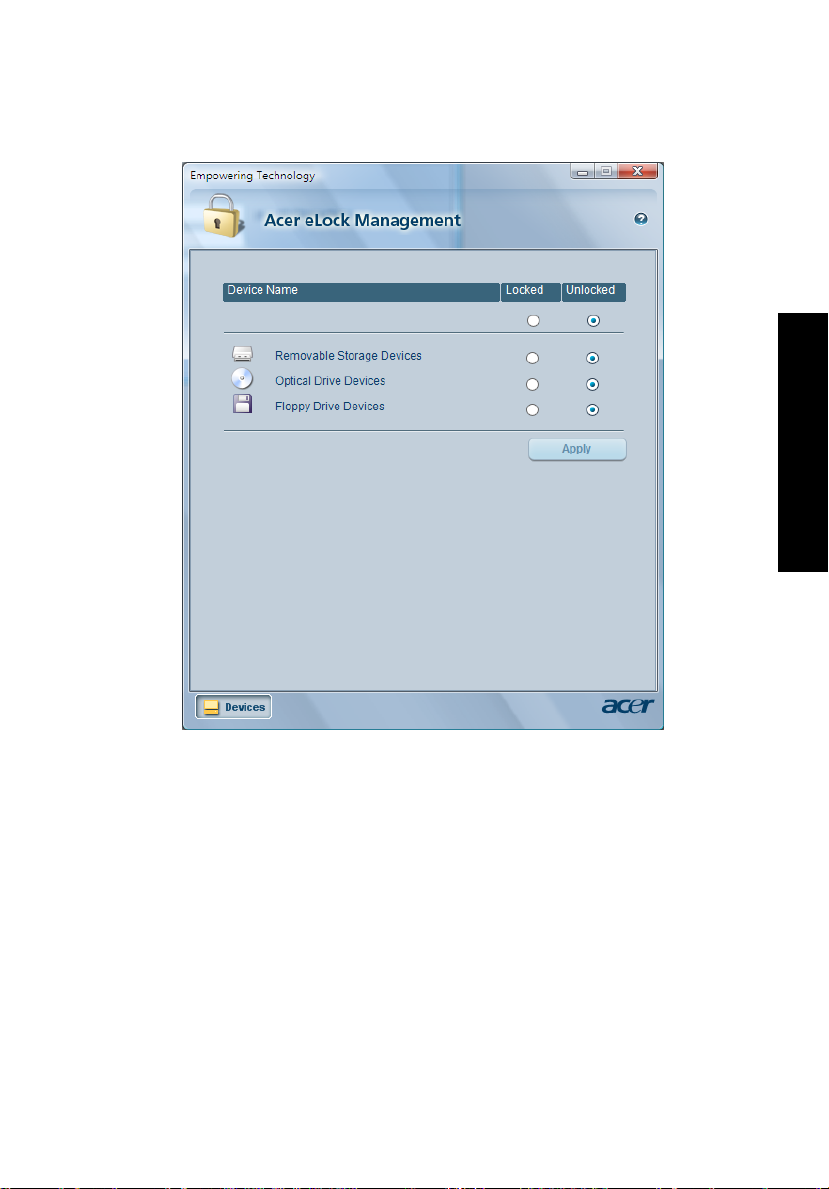
9
Empowering Technology
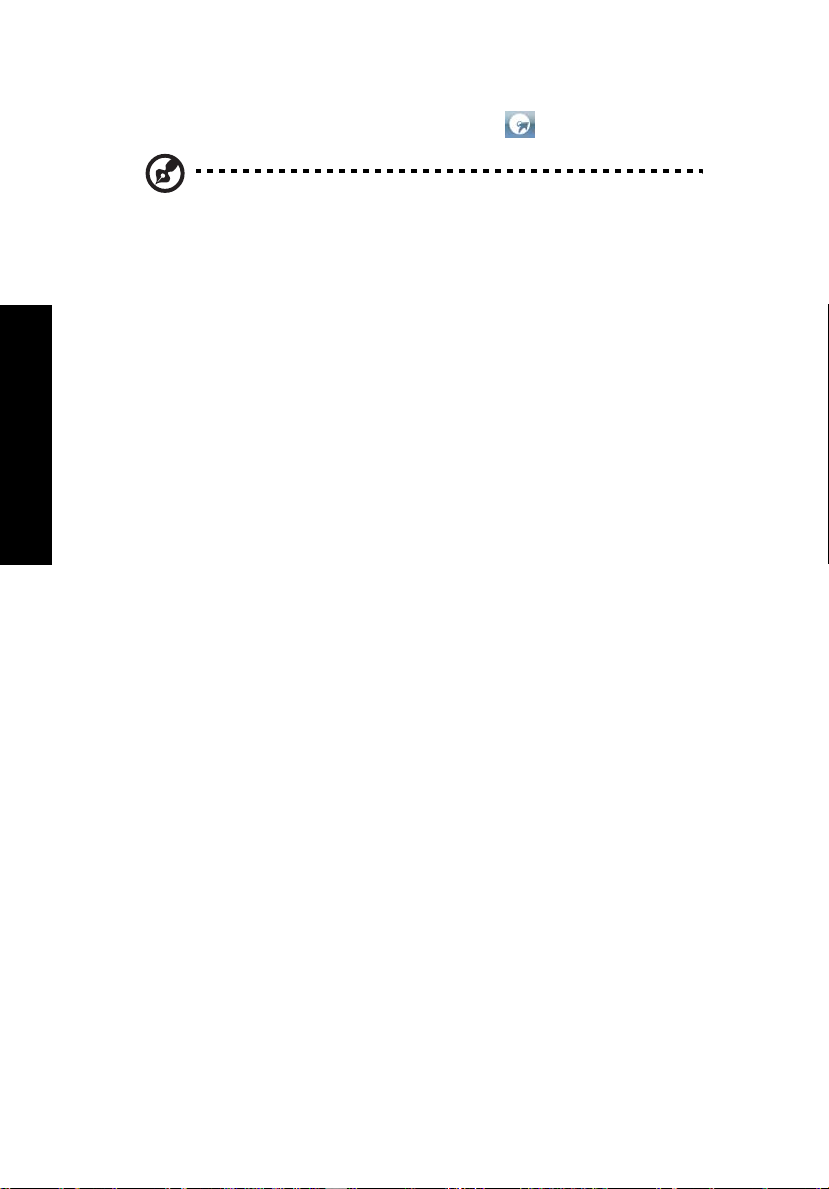
Empowering Technology
10
Acer eRecovery Management
注:原装 Windows Vista™ Starter Edition 的型号只支持 Acer
eRecovery Management。
Acer eRecovery Management 是功能丰富的备份工具。您可用其创建完全备份或增
量备份,将出厂默认映像刻录到光盘,恢复以前创建的备份或重新安装应用程序和驱
动程序。用户创建的备份默认存储在 D:\ drive 下。
Acer eRecovery Management 提供:
• 密码保护 (Empowering Technology 密码 )
• 向硬盘或光盘进行完全和增量备份
• 创建备份:
• 出厂默认映像
• 用户备份映像
• 当前系统配置
• 应用程序备份
• 恢复:
• 出厂默认映像
• 用户备份映像
• 从以前创建的 CD/DVD 恢复
• 重新安装应用程序 / 驱动程序
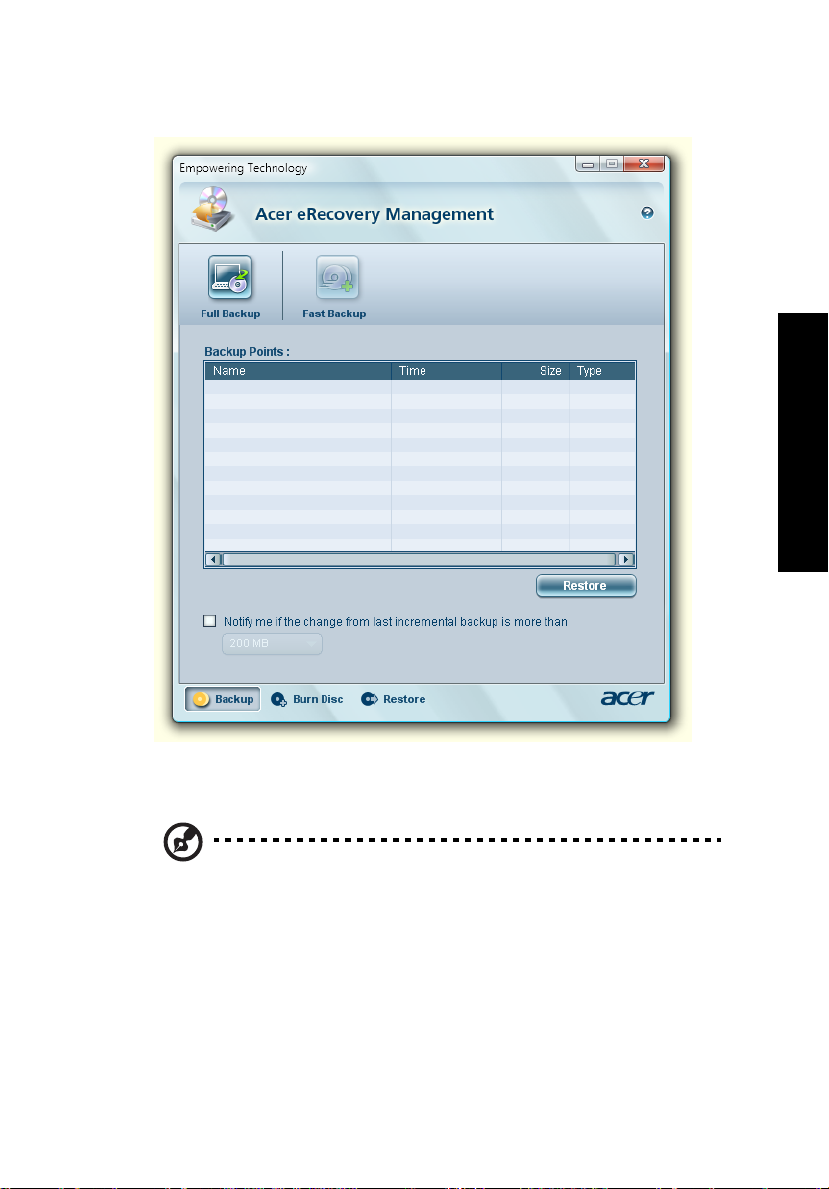
11
Empowering Technology
要了解更多信息,请参见 “AcerSystem User's Guide”中的第 82 页的 “Acer
eRecovery Management”。
注:
如果您的电脑没有附赠
eRecovery Management
份映像档到
Management
保能回复至最佳状态
CD 或DVD
回复系统时,请移除所有外设,包括
Recovery CD 或 System CD
中的
“系统档案备份至光驱”功能,刻录备
光盘,当您用
(
若电脑有连接外埠的
CD 或Acer eRecovery
Acer ezDock
Acer ODD
,请用
Acer
,以确
,则不需移除)。
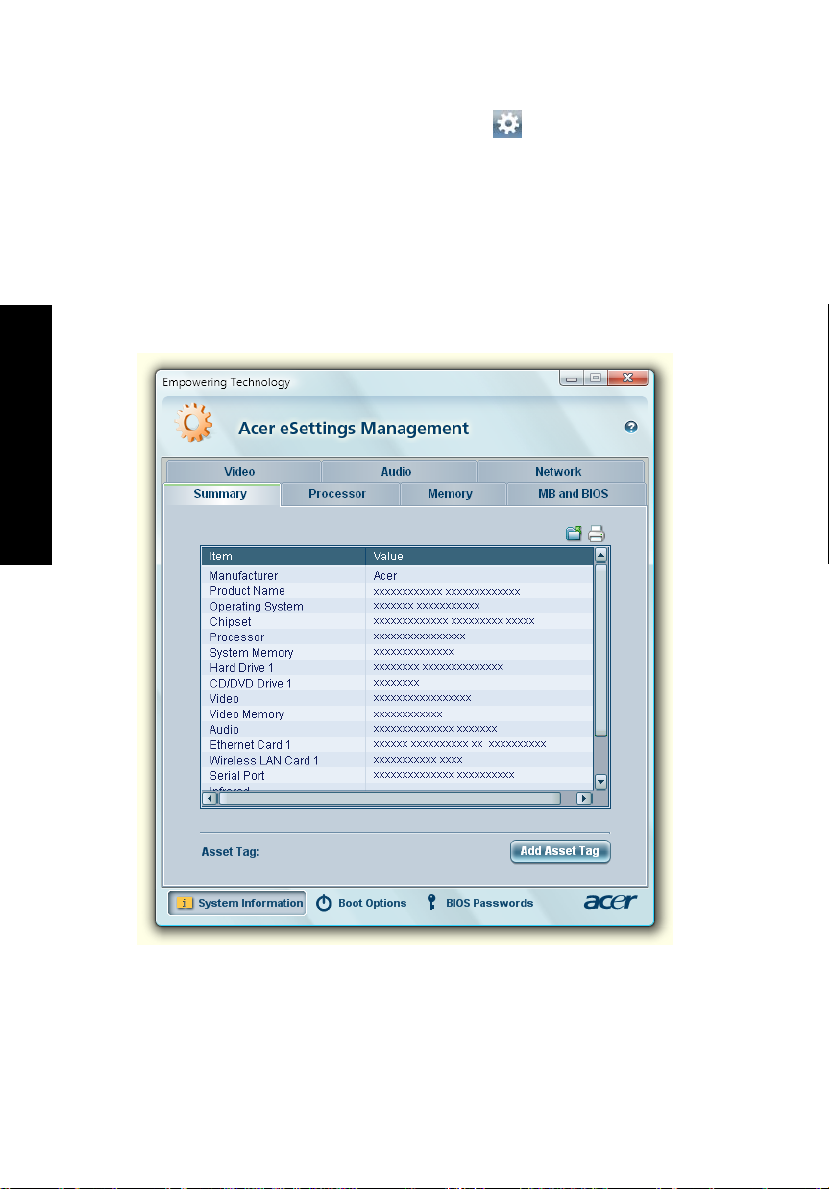
Empowering Technology
12
Acer eSettings Management
Acer eSettings Management 让您能检查硬件规格、设置 BIOS 密码和修改启动选
项。
Acer eSettings Management 还能够:
• 提供了用于导航的简单图形用户界面。
• 打印和保存硬件规格。
• 您可设置系统资产标签。
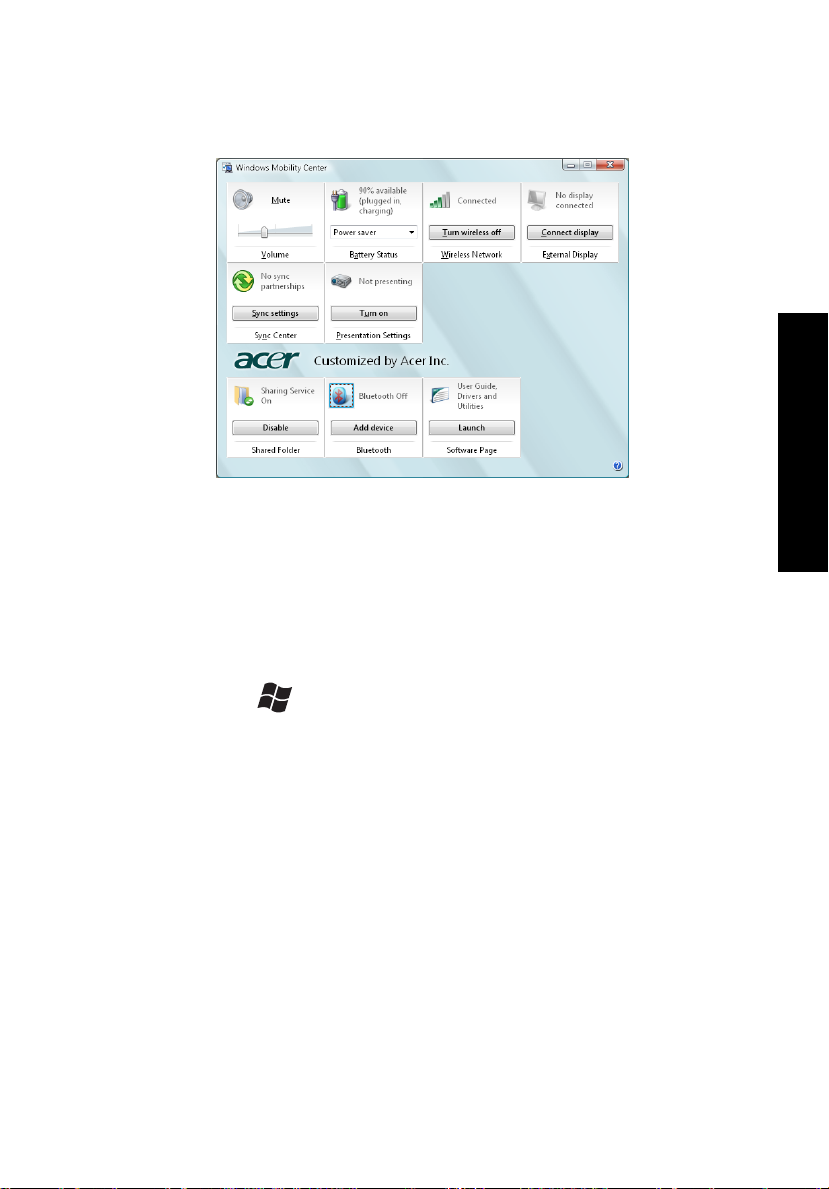
13
Windows Mobility Center
Windows Mobility Center 将与移动有关的系统设置全部保存在容易找到的位置,
以使您能随着位置、网络或活动的变化快速进行 Acer 系统配置。设置包括显示器亮
度、电源计划、音量、无线网络开 / 关、外接显示器设置、显示方向和同步状态。
Windows Mobility Center 还包括专门针对 Acer 的设置,如 Bluetooth Add Device
( 蓝牙添加设备 ) ( 若适用 ),共享文件夹概览 / 开启或关闭共享服务, Acer 用户指
南、驱动程序和工具的快捷方式。
要启动 Windows Mobility Center :
Empowering Technology
• 使用快捷键 <> + <X>
• 从 Control panel ( 控制面板 ) 中启动 Windows Mobility Center
• 从 Start ( 开始) 菜单中的 Accessories ( 附件 ) 程序组中启动 Windows Mobility
Center
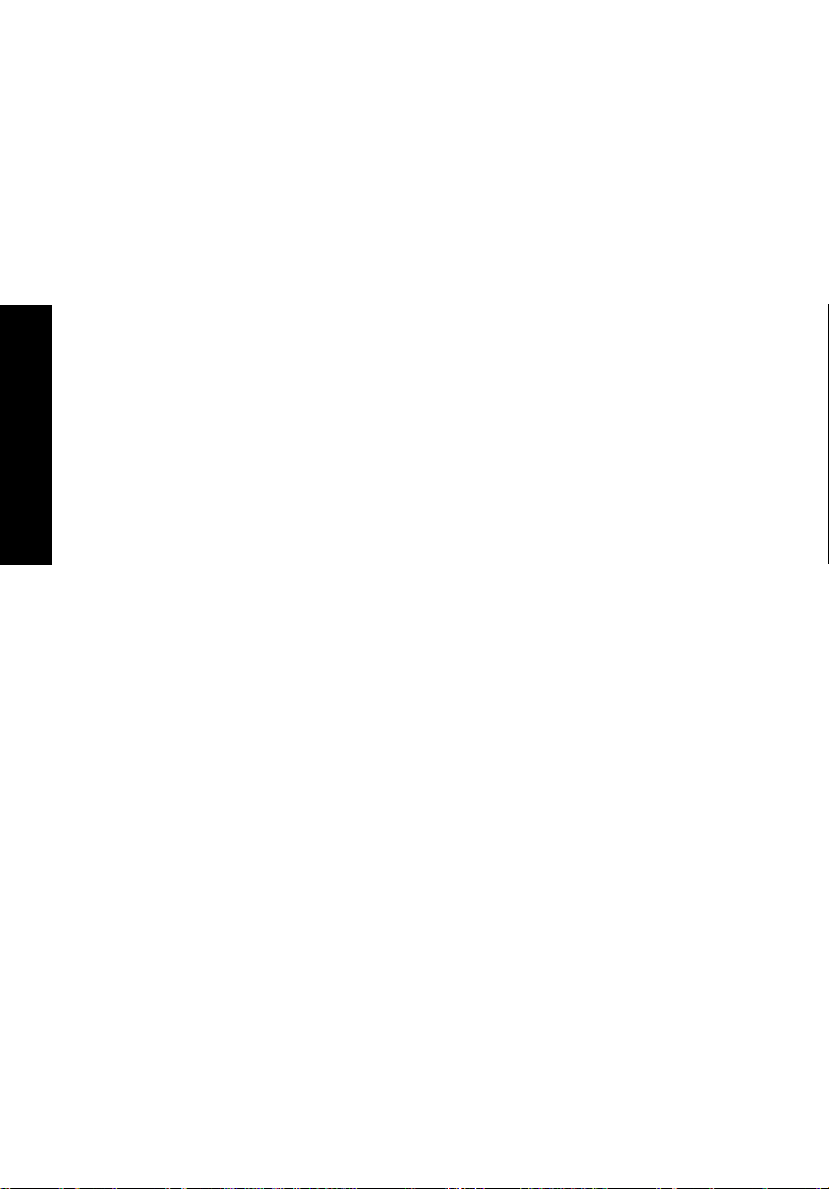
Empowering Technology
14
